Page 1
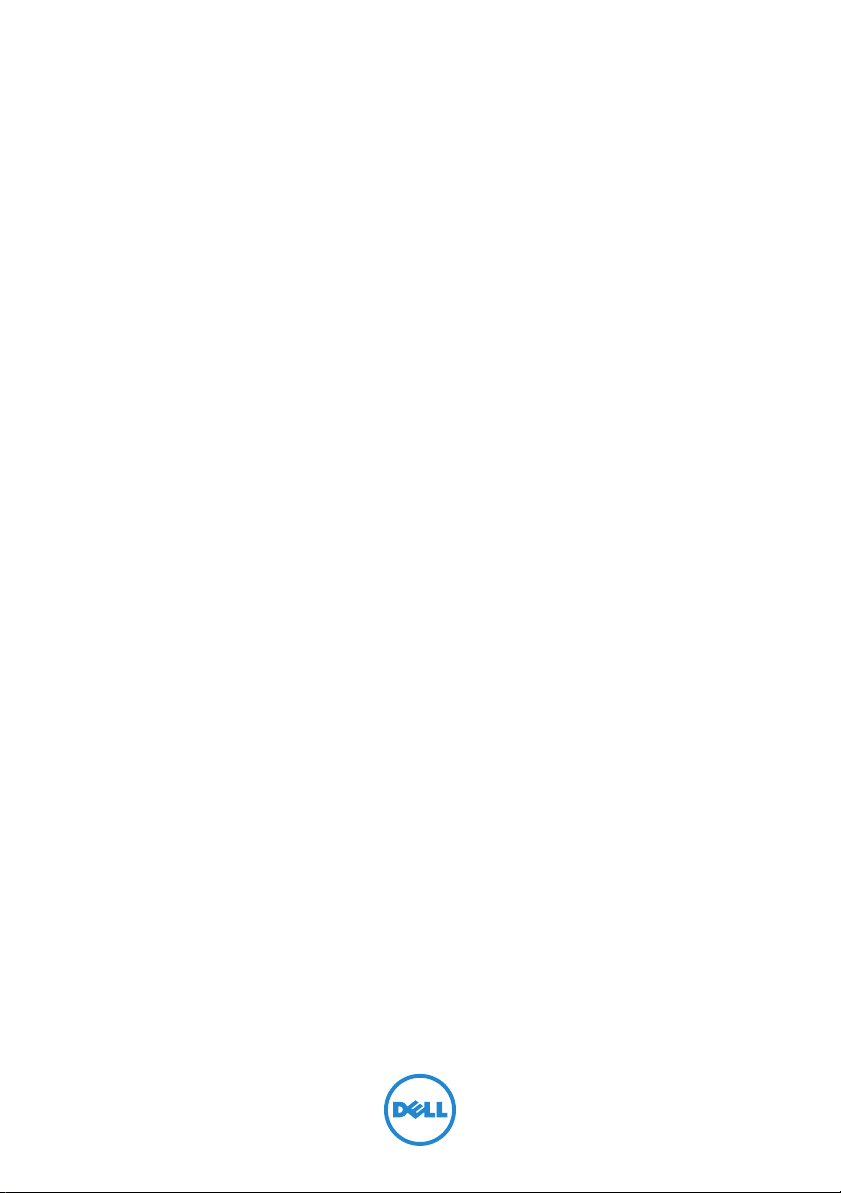
Dell XPS 13
Käyttöopas
Tietokoneen malli: L321x/L322x Säännöstenmukainen malli: P29G Säännöstenmukainen tyyppi: P29G001/P29G002
Page 2

Huomautukset, varoitukset ja vaarailmoitukset
HUOMAUTUS: HUOMAUTUKSET ovat tärkeitä tietoja, joiden avulla voit käyttää
tietokonetta entistä paremmin.
VAARA: VAARAT varoittavat tilanteista, joissa laitteisto voi vahingoittua tai
tietoja voidaan menettää, ellei ohjeita noudateta.
VAROITUS: VAROITUKSET kertovat tilanteista, joihin saattaa liittyä
omaisuusvahinkojen, loukkaantumisen tai kuoleman vaara.
____________________
Tämän asiakirjan tiedot voivat muuttua ilman erillistä ilmoitusta.
© 2012 Dell Inc. Kaikki oikeudet pidätetään.
Tämän tekstin kaikenlainen kopioiminen ilman Dell Inc:n kirjallista lupaa on jyrkästi kielletty.
™
Tässä tekstissä käytetyt tavaramerkit: Dell™, DELL-logo ja XPS
tavaramerkkejä; Microsoft
Corporationin Yhdysvalloissa ja/tai muissa maissa omistamia tavaramerkkejä tai rekisteröityjä
tavaramerkkejä; Bluetooth
käyttää lisenssin puitteissa.
Muut tekstissä mahdollisesti käytetyt tavaramerkit ja tuotenimet viittaavat joko merkkien ja nimien
haltijoihin tai näiden tuotteisiin. Dell Inc. kieltää omistusoikeuden muihin kuin omiin tavaramerkkeihinsä
ja tuotemerkkeihinsä.
Säännöstenmukainen malli: P29G Säännöstenmukainen tyyppi: P29G001/P29G002
2012 - 09 Versio A00
®
, Windows® ja Windows-käynnistyspainikkeen logo ovat Microsoft
®
on Bluetooth SIG, Inc:in omistama rekisteröity tavaramerkki, jota Dell
ovat Dell Inc:in omistamia
Page 3
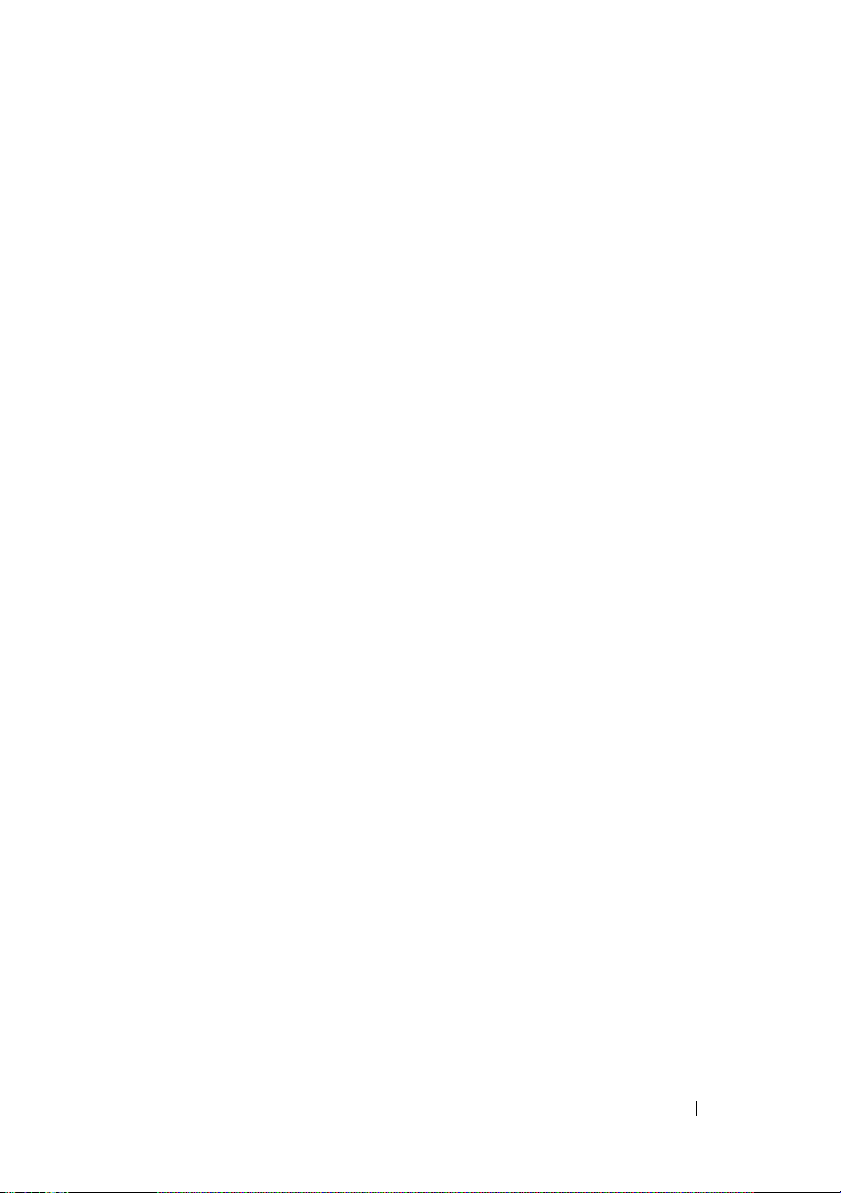
Sisältö
1 Alkutoimet . . . . . . . . . . . . . . . . . . . . . . . . . 9
Tietokoneen ja siihen liitettyjen laitteiden
sammuttaminen
. . . . . . . . . . . . . . . . . . . . . . 9
Turvallisuusohjeet
Suositellut työkalut
. . . . . . . . . . . . . . . . . . . . 10
. . . . . . . . . . . . . . . . . . . 10
2 Tietokoneen sisäosan käsittelemisen
jälkeen . . . . . . . . . . . . . . . . . . . . . . . . . . 11
3 Alaosan suojus . . . . . . . . . . . . . . . . . . . . 13
Alaosan suojuksen irrottaminen . . . . . . . . . . . . 13
Alaosan suojuksen asentaminen
. . . . . . . . . . . . 14
4 Virtavalolevy . . . . . . . . . . . . . . . . . . . . . . 15
Esitoimenpiteet . . . . . . . . . . . . . . . . . . . . . 15
Virtavalolevyn irrottaminen
Virtavalolevyn asentaminen
Jälkitoimenpiteet
. . . . . . . . . . . . . . . . . . . . 16
. . . . . . . . . . . . . . . 15
. . . . . . . . . . . . . . . 16
Sisältö 3
Page 4
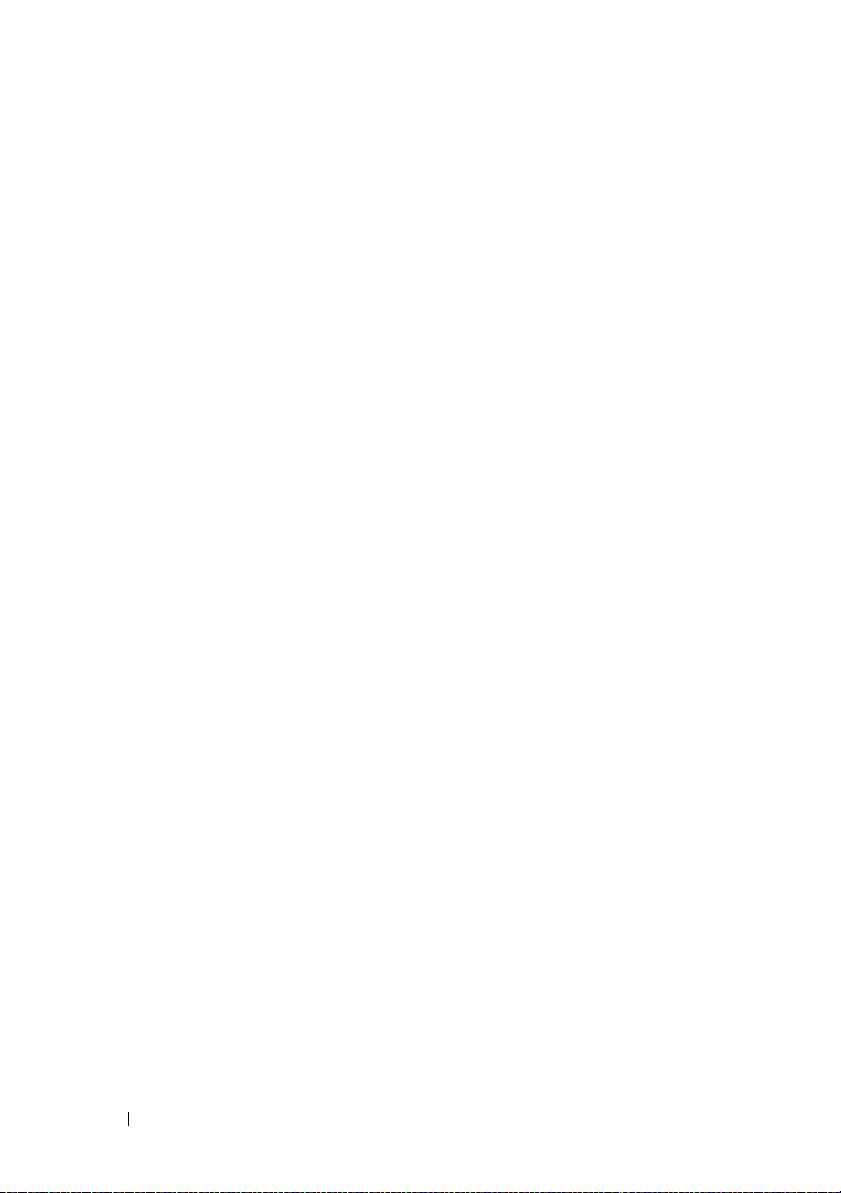
5 Akku . . . . . . . . . . . . . . . . . . . . . . . . . . . . 17
Esitoimenpiteet. . . . . . . . . . . . . . . . . . . . . . 17
Akun irrottaminen
Akun vaihtaminen
Jälkitoimenpiteet
. . . . . . . . . . . . . . . . . . . . 17
. . . . . . . . . . . . . . . . . . . . 18
. . . . . . . . . . . . . . . . . . . . 18
6 Kaiuttimet. . . . . . . . . . . . . . . . . . . . . . . . 19
Esitoimenpiteet. . . . . . . . . . . . . . . . . . . . . . 19
Kaiuttimien irrottaminen
Kaiuttimien asentaminen
Jälkitoimenpiteet
. . . . . . . . . . . . . . . . . 19
. . . . . . . . . . . . . . . . 22
. . . . . . . . . . . . . . . . . . . . 22
7 Langaton minikortti . . . . . . . . . . . . . . . . 23
Esitoimenpiteet. . . . . . . . . . . . . . . . . . . . . . 23
Minikortin irrottaminen
Minikortin asentaminen
. . . . . . . . . . . . . . . . . 24
. . . . . . . . . . . . . . . . . 25
8 Puolijohdeasema . . . . . . . . . . . . . . . . . . 27
4 Sisältö
Jälkitoimenpiteet
. . . . . . . . . . . . . . . . . . . . 26
Esitoimenpiteet. . . . . . . . . . . . . . . . . . . . . . 27
Puolijohdeaseman irrottaminen
Puolijohdeaseman asentaminen
. . . . . . . . . . . . . 27
. . . . . . . . . . . . 28
Page 5
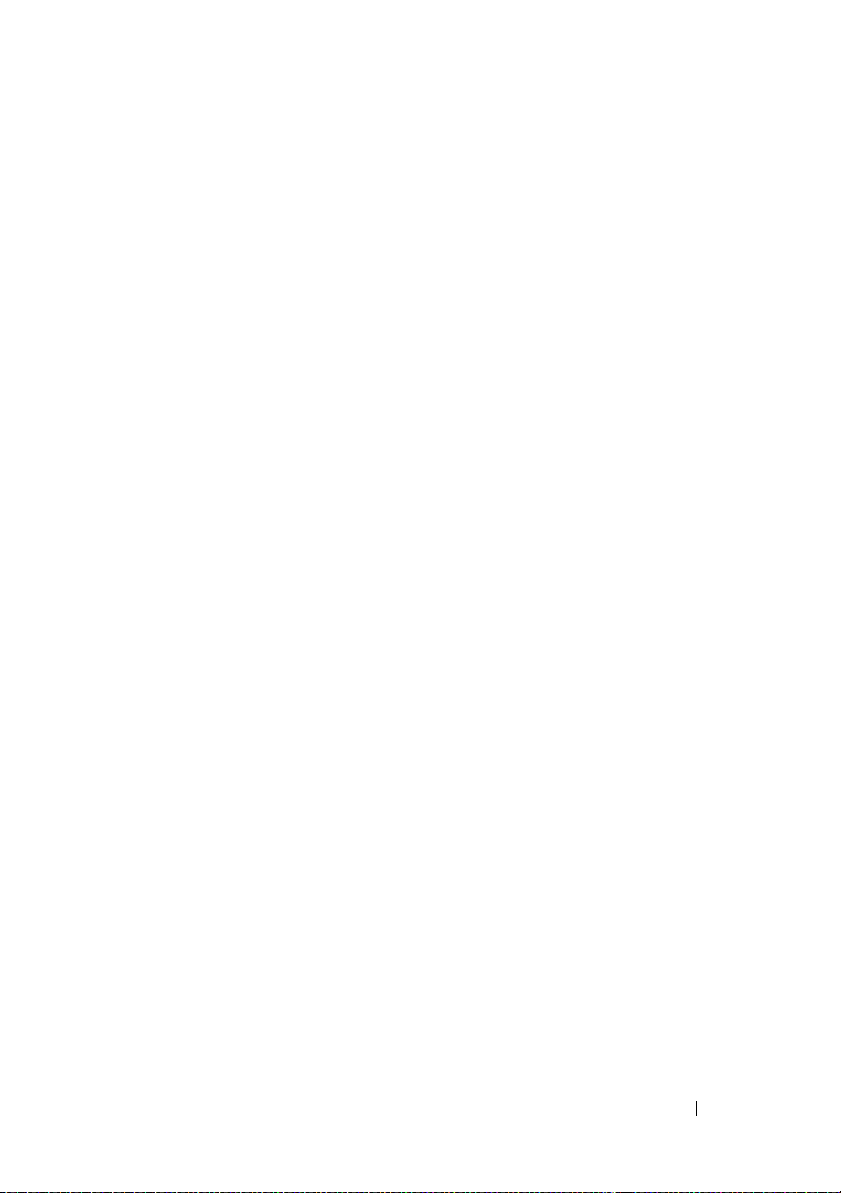
Jälkitoimenpiteet . . . . . . . . . . . . . . . . . . . . 28
9 Jäähdytyselementti . . . . . . . . . . . . . . . . . 29
Esitoimenpiteet . . . . . . . . . . . . . . . . . . . . . 29
Jäähdytyselementin irrottaminen
Jäähdytyselementin asentaminen
Jälkitoimenpiteet
. . . . . . . . . . . . . . . . . . . . 30
. . . . . . . . . . . . 29
. . . . . . . . . . . . 30
10 Tu uletin . . . . . . . . . . . . . . . . . . . . . . . . . . 31
Esitoimenpiteet . . . . . . . . . . . . . . . . . . . . . 31
Tuulettimen irrottaminen . . . . . . . . . . . . . . . . 31
Tuulettimen vaihtaminen
Jälkitoimenpiteet
. . . . . . . . . . . . . . . . 33
. . . . . . . . . . . . . . . . . . . . 33
11 Verkkolaiteliitin . . . . . . . . . . . . . . . . . . . . 35
Esitoimenpiteet . . . . . . . . . . . . . . . . . . . . . 35
Verkkolaiteliittimen irrottaminen
Verkkolaiteliittimen asentaminen
. . . . . . . . . . . . 35
. . . . . . . . . . . . 37
Jälkitoimenpiteet
. . . . . . . . . . . . . . . . . . . . 38
12 I/O-levy . . . . . . . . . . . . . . . . . . . . . . . . . . 39
Esitoimenpiteet . . . . . . . . . . . . . . . . . . . . . 39
Sisältö 5
Page 6
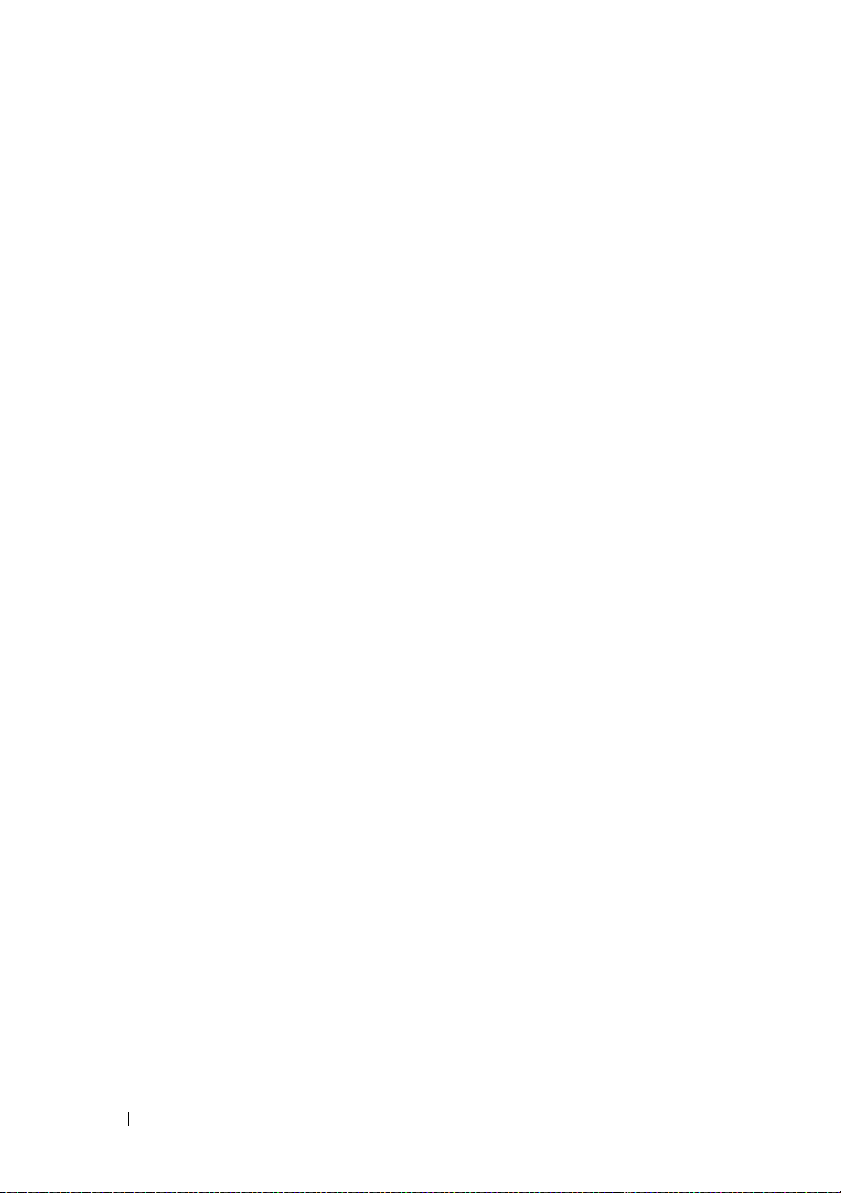
I/O-levyn irrottaminen . . . . . . . . . . . . . . . . . . 40
I/O-levyn asentaminen
Jälkitoimenpiteet
. . . . . . . . . . . . . . . . . . 40
. . . . . . . . . . . . . . . . . . . . 41
13 Emolevy . . . . . . . . . . . . . . . . . . . . . . . . . 43
Esitoimenpiteet. . . . . . . . . . . . . . . . . . . . . . 43
Emolevyn irrottaminen
Emolevyn asettaminen paikalleen
Jälkitoimenpiteet
Huoltotunnuksen kirjoittaminen BIOS:iin
. . . . . . . . . . . . . . . . . . 44
. . . . . . . . . . . . 46
. . . . . . . . . . . . . . . . . . . . 47
. . . . . . . . 47
14 Nappiparisto . . . . . . . . . . . . . . . . . . . . . 49
Esitoimenpiteet. . . . . . . . . . . . . . . . . . . . . . 49
Nappipariston irrottaminen
Nappipariston asentaminen . . . . . . . . . . . . . . . 50
. . . . . . . . . . . . . . . 50
15 Näyttö . . . . . . . . . . . . . . . . . . . . . . . . . . 53
6 Sisältö
Jälkitoimenpiteet
. . . . . . . . . . . . . . . . . . . . 51
Esitoimenpiteet. . . . . . . . . . . . . . . . . . . . . . 53
Näytön irrottaminen
Näyttöyksikön asentaminen
Jälkitoimenpiteet
. . . . . . . . . . . . . . . . . . . 53
. . . . . . . . . . . . . . . 56
. . . . . . . . . . . . . . . . . . . . 57
Page 7

16 Näppäimistö . . . . . . . . . . . . . . . . . . . . . . 59
Esitoimenpiteet . . . . . . . . . . . . . . . . . . . . . 59
Näppäimistön irrottaminen
Näppäimistön asentaminen
Jälkitoimenpiteet
. . . . . . . . . . . . . . . . . . . . 61
. . . . . . . . . . . . . . . 60
. . . . . . . . . . . . . . . 61
17 Kämmentuki . . . . . . . . . . . . . . . . . . . . . . . 63
Esitoimenpiteet . . . . . . . . . . . . . . . . . . . . . 63
Kämmentuen irrottaminen
Kämmentuen asentaminen
Jälkitoimenpiteet
. . . . . . . . . . . . . . . . 64
. . . . . . . . . . . . . . . 64
. . . . . . . . . . . . . . . . . . . . 65
18 Järjestelmän asennusohjelma . . . . . . . . 67
Yleiskatsaus . . . . . . . . . . . . . . . . . . . . . . . 67
System Setup (Järjestelmän asennus) -ohjelman
avaaminen
. . . . . . . . . . . . . . . . . . . . . . . . 67
19 BIOSin flash-päivitys . . . . . . . . . . . . . . . . 75
Sisältö 7
Page 8
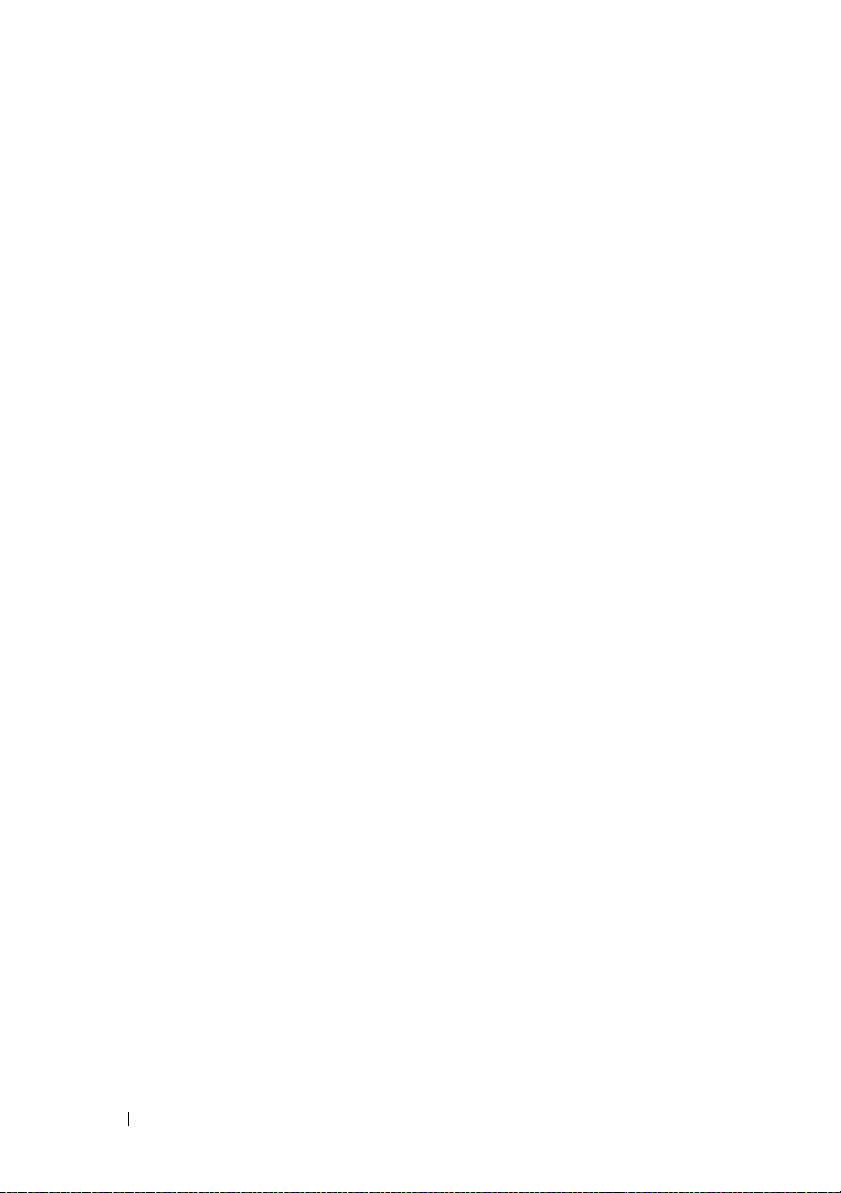
8 Sisältö
Page 9
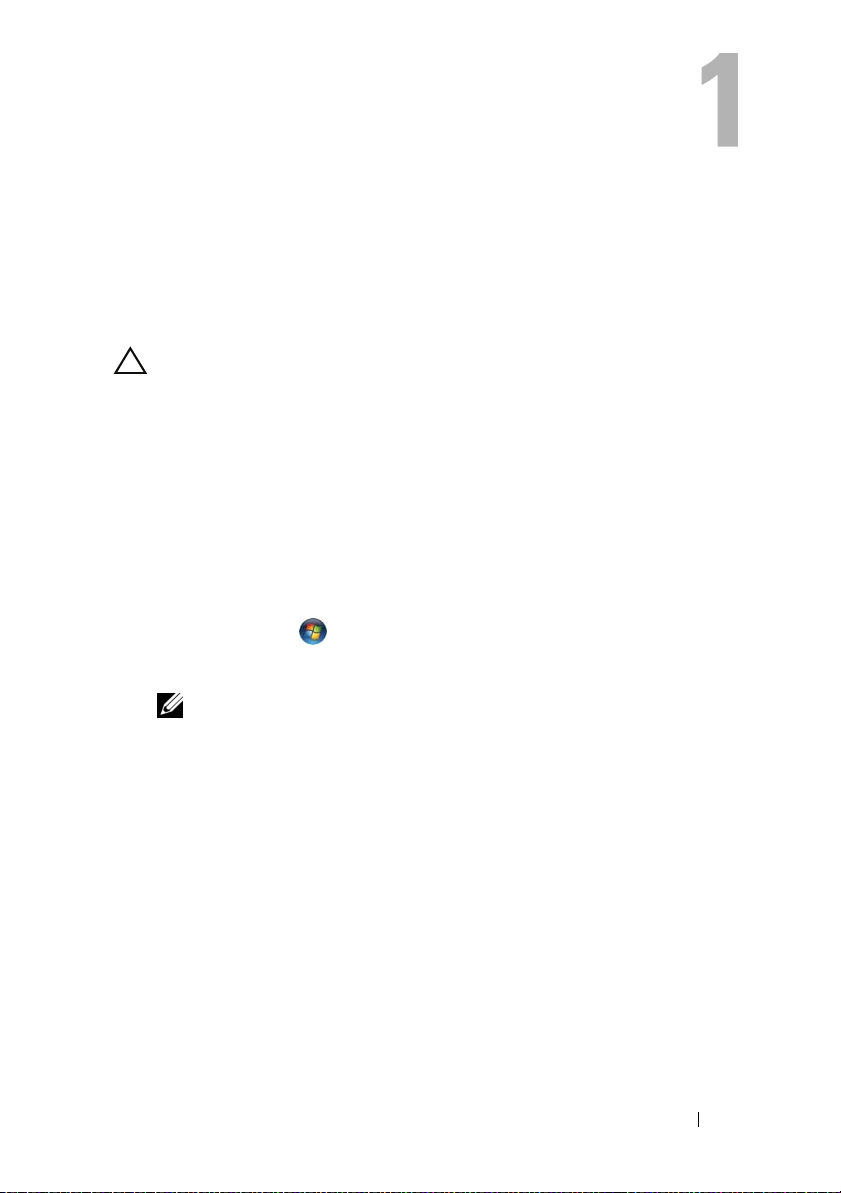
Alkutoimet
Tietokoneen ja siihen liitettyjen laitteiden sammuttaminen
VAARA: Vältä tietojen menetys tallentamalla ja sulkemalla kaikki avoimet
tiedostot ja sulkemalla kaikki avoimet ohjelmat, ennen kuin sammutat tietokoneen.
1
Tallenna ja sulje kaikki avoimet tiedostot ja poistu kaikista käynnissä
olevista ohjelmista.
2
Sammuta tietokone tietokoneeseen asennettua käyttöjärjestelmää koskevien
ohjeiden mukaisesti.
Windows 8:
Siirrä hiiren osoitin näytön oikeaan ylä- tai alakulmaan ja avaa
Charms-sivupalkki ja valitse
Asetukset→ Virta→ Sammuta.
Windows 7:
Va li t se
Microsoft Windows sammuu, minkä jälkeen tietokone sammuu.
HUOMAUTUS: Jos käytössä on jokin toinen käyttöjärjestelmä, katso
3
Irrota tietokone ja kaikki kiinnitetyt laitteet sähköpistorasiasta.
4
Irrota kaikki puhelinjohdot, verkkokaapelit ja liitetyt laitteet tietokoneesta.
5
Maadoita emolevy pitämällä virtapainiketta alhaalla 5 sekuntia, kun
järjestelmästä on katkaistu virta.
Sammuta
sammutusohjeet käyttöjärjestelmän ohjeista.
ja sitten
Sammuta.
Alkutoimet 9
Page 10
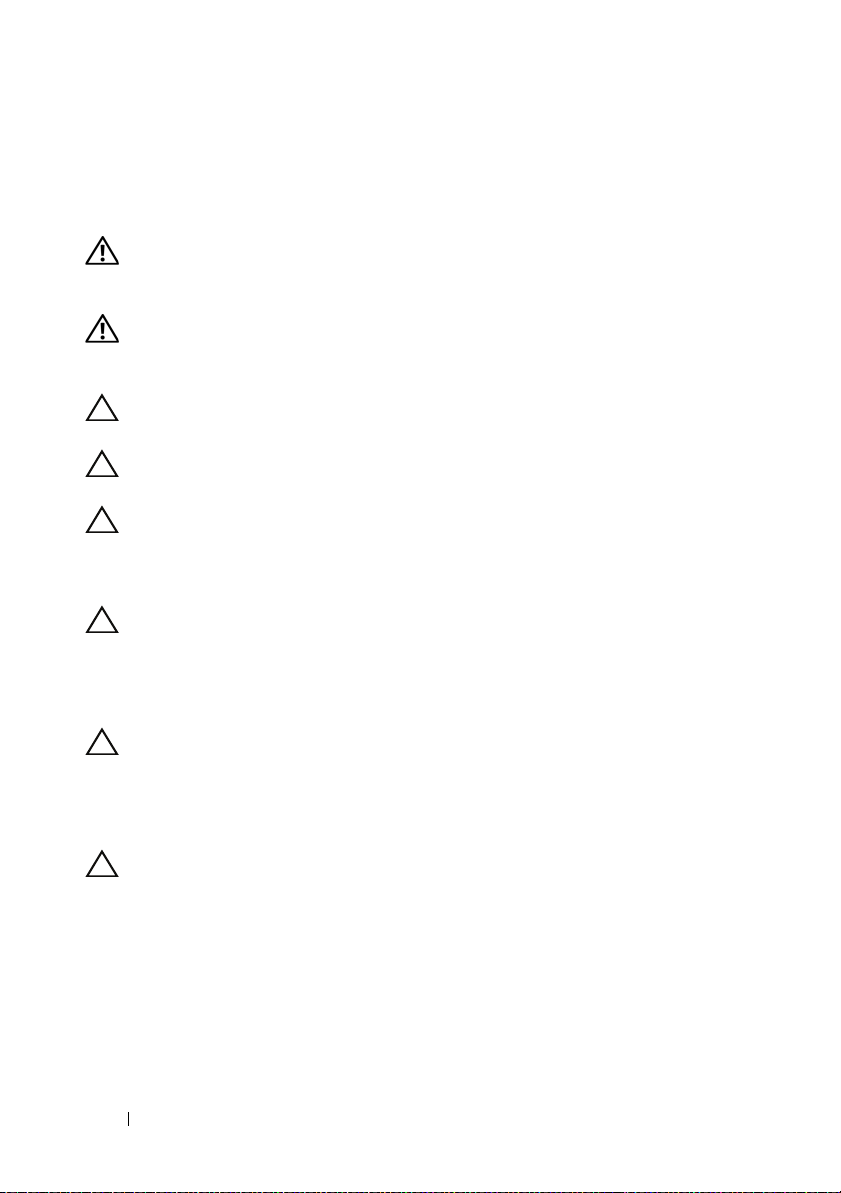
Turvallisuusohjeet
Seuraavilla turvallisuusohjeilla voit suojata tietokoneesi ja työympäristösi
vaurioilta sekä varmistaa oman turvallisuutesi.
VAROITUS: Ennen kuin teet mitään toimia tietokoneen sisällä, lue tietokoneen
mukana toimitetut turvallisuusohjeet. Lisää turvallisuusohjeita on Regulatory
Compliance -sivulla osoitteessa dell.com/regulatory_compliance.
VAROITUS: Irrota kaikki virtalähteet ennen tietokoneen kannen tai paneeleiden
avaamista. Kun olet tehnyt toimet tietokoneen sisällä, asenna kaikki kannet,
paneelit ja ruuvit paikalleen, ennen kuin liität virtalähteen.
VAARA: Vältä tietokoneen vioittuminen varmistamalla, että työskentelyalusta on
tasainen ja puhdas.
VAARA: Vältä komponenttien ja korttien vioittuminen käsittelemällä niitä reunoista.
Älä koske napoihin ja kontakteihin.
VAARA: Vain koulutetut huoltoteknikot saavat avata tietokoneen kotelon ja
käsitellä tietokoneen sisäisiä osia. Turvallisuusohjeet sisältävät täydelliset ohjeet
turvallisuuteen, tietokoneen sisäpuolisten osien käsittelyyn ja elektrostaattisten
purkausten välttämiseen liittyen.
VAARA: Maadoita itsesi koskettamalla rungon maalaamatonta metallipintaa,
kuten tietokoneen takaosassa olevien korttipaikan aukkojen ympärillä olevaa
metallia, ennen kuin kosketat mitään osaa tietokoneen sisällä. Kosketa
työskennellessäsi maalaamatonta metallipintaa säännöllisesti. Näin estät sisäisiä
osia vahingoittavan staattisen sähkön muodostumisen.
VAARA: Irrottaessasi kaapelia vedä liittimestä tai sen vedonpoistajasta, älä itse
kaapelista. Joissakin kaapeleissa on lukkokielekkeillä tai peukaloruuveilla
varustettuja liittimiä, jotka on avattava ennen kaapelin irrottamista. Kun irrotat
kaapeleita, pidä ne tasaisesti kohdistettuina, jotta liitäntätapit eivät väänny. Kun
liität kaapeleita, varmista, että liitännät ja portit on aseteltu ja kohdistettu oikein.
VAARA: Irrota verkkokaapeli irrottamalla ensin kaapeli tietokoneesta ja irrota
sitten kaapeli verkkolaitteesta.
Suositellut työkalut
Tämän asiakirjan menetelmät voivat vaatia seuraavia työkaluja:
• Torx 5 -ruuvimeisseli
• ristipääruuvitaltta
• Muovipuikko
10 Alkutoimet
Page 11
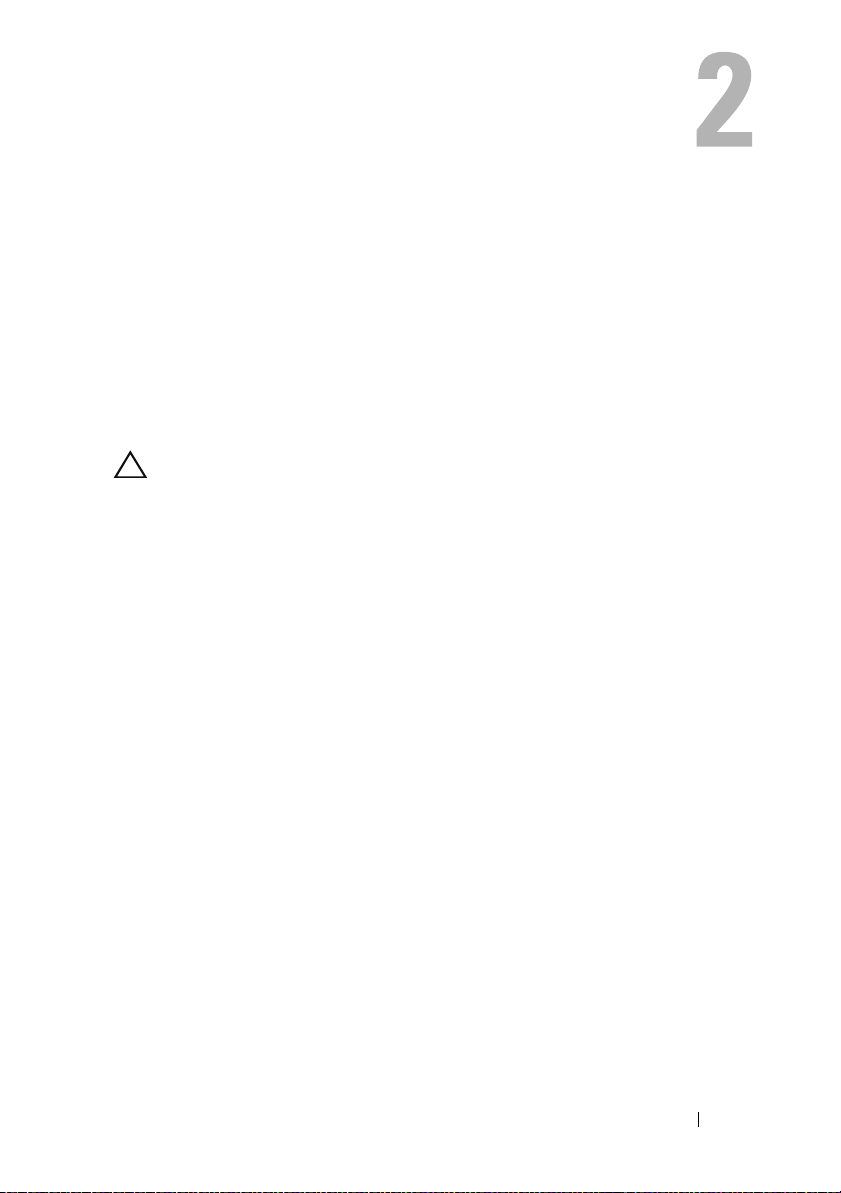
Tietokoneen sisäosan käsittelemisen jälkeen
Kun olet tehnyt asennustoimet, varmista seuraavaa:
• Kiinnitä kaikki ruuvit ja varmista, ettei tietokoneen sisällä ole irrallisia ruuveja.
• Liitä kaikki ulkoiset laitteet, kaapelit, kortit ja muut irrottamasi osat,
ennen kuin teet tietokoneella mitään.
• Kiinnitä tietokone ja kaikki kiinnitetyt laitteet sähköpistorasiaan.
VAARA: Ennen kuin käynnistät tietokoneen, kiinnitä kaikki ruuvit ja tarkista, ettei
tietokoneen sisällä ole irrallisia ruuveja. Muussa tapauksessa tietokone saattaa
vahingoittua.
Tietokoneen sisäosan käsittelemisen jälkeen 11
Page 12
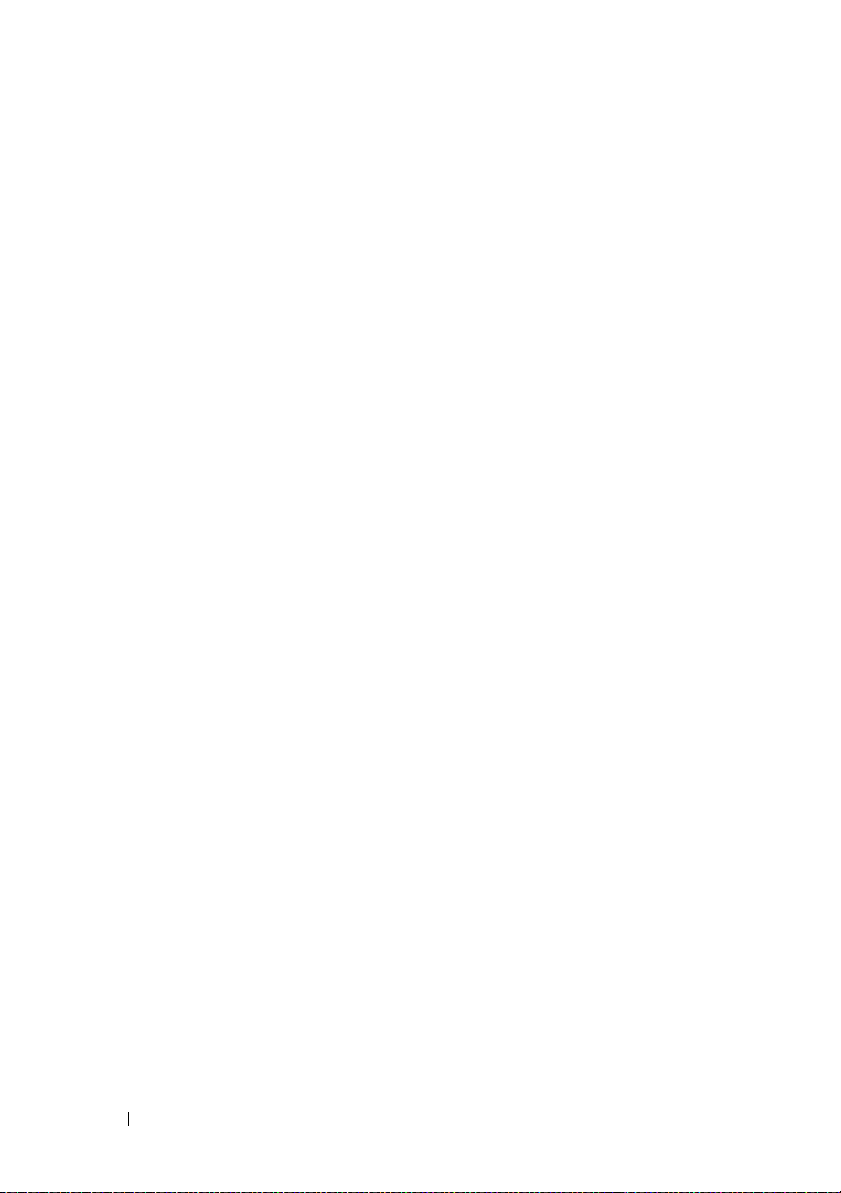
12 Tietokoneen sisäosan käsittelemisen jälkeen
Page 13
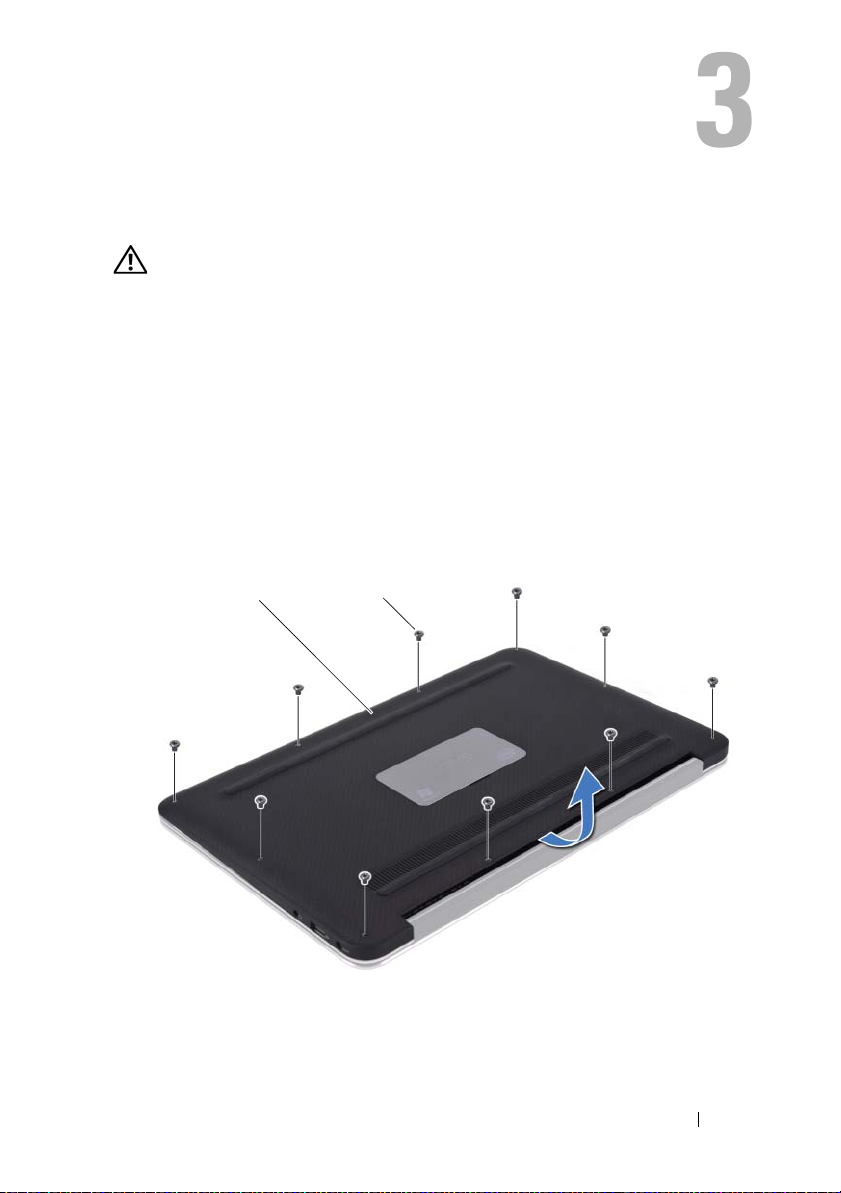
Alaosan suojus
VAROITUS: Ennen kuin teet mitään toimia tietokoneen sisällä, lue tietokoneen
mukana toimitetut turvallisuusohjeet ja noudata kohdassa
olevia ohjeita. Lisää turvallisuusohjeita on Regulatory Compliance -sivulla
osoitteessa dell.com/regulatory_compliance.
Alaosan suojuksen irrottaminen
1
Sulje näyttö ja käännä tietokone ympäri.
2
Irrota Torx 5 -ruuvimeisselillä ruuvit, joilla alaosan suojus on kiinnitetty
kämmentukeen.
3
Nosta alaosan suojusta sormenpäillä aloittaen tietokoneen takaosasta.
4
Irrota alaosan suojus kämmentuesta.
1 2
"Alkutoimet" sivulla 9
1 alaosan suojus 2 ruuvit (10)
Alaosan suojus 13
Page 14
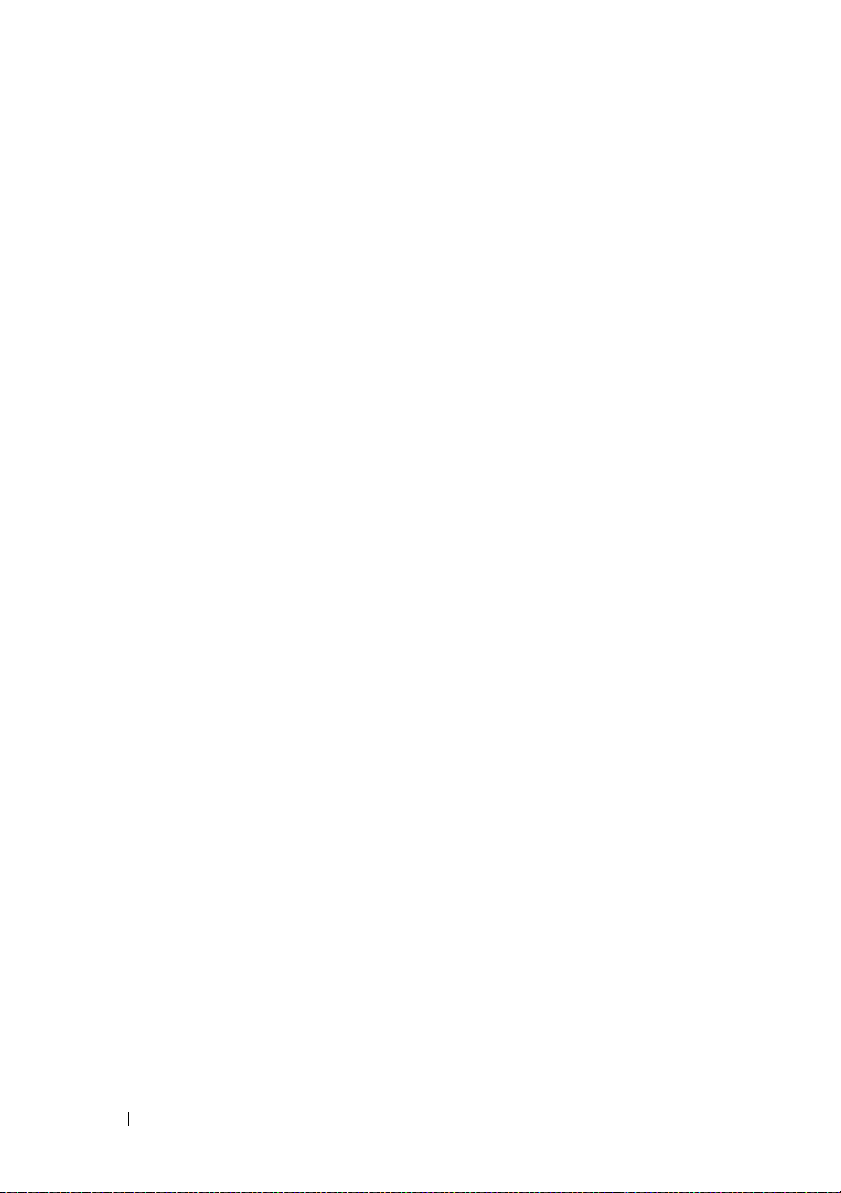
Alaosan suojuksen asentaminen
1
Kohdista alaosan suojus kämmentukeen ja paina alaosan suojus paikalleen.
2
Asenna Torx 5 -ruuvimeisselillä ruuvit, joilla alaosan suojus on kiinnitetty
kämmentukeen.
3
Noudata ohjeita kohdassa "Tietokoneen sisäosan käsittelemisen jälkeen"
sivulla 11.
14 Alaosan suojus
Page 15
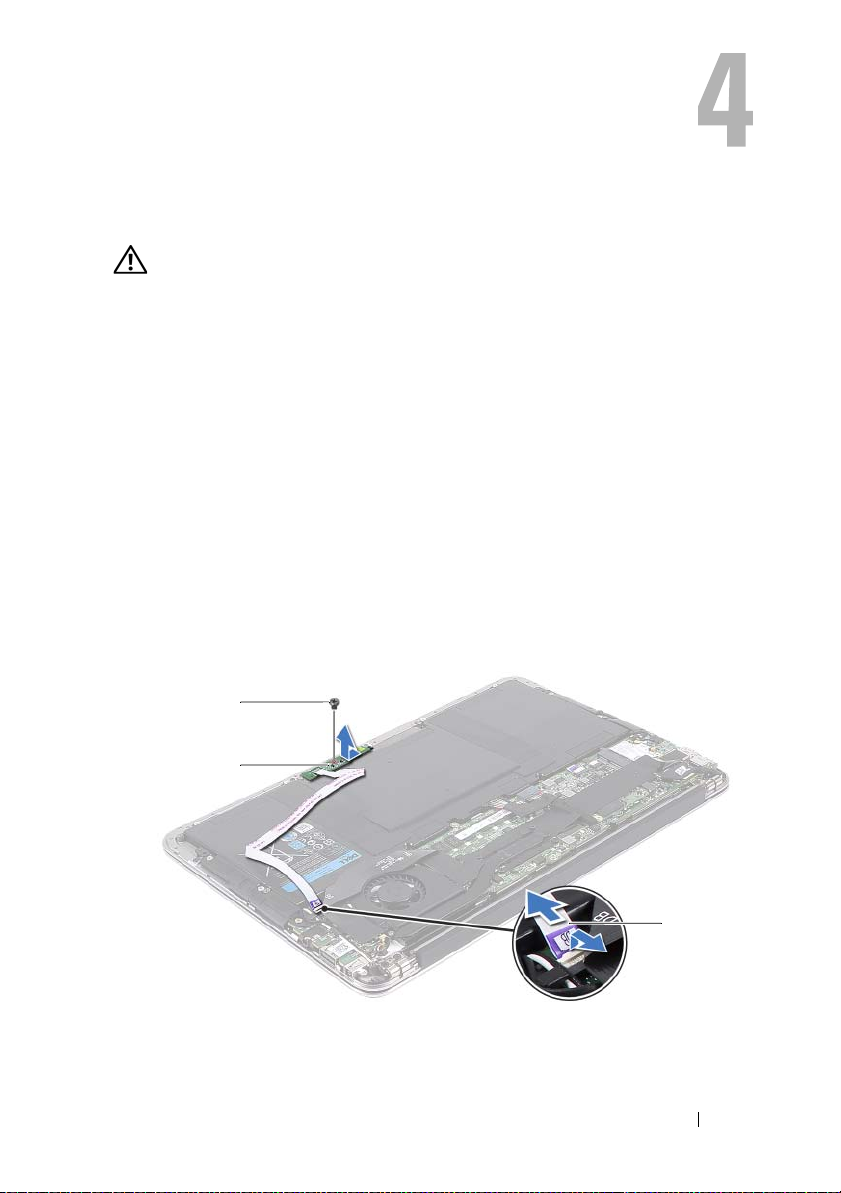
Virtavalolevy
VAROITUS: Ennen kuin teet mitään toimia tietokoneen sisällä, lue tietokoneen
mukana toimitetut turvallisuusohjeet ja noudata kohdassa
olevia ohjeita. Lisää turvallisuusohjeita on Regulatory Compliance -sivulla
osoitteessa dell.com/regulatory_compliance.
Esitoimenpiteet
1
Irrota alaosan suojus. Katso kohtaa "Alaosan suojuksen irrottaminen"
sivulla 13.
Virtavalolevyn irrottaminen
1
Nosta liittimen salpaa ja irrota virtavalolevyn kaapeli I/O-kortin liitännästä
vetämällä kaapelin vetokielekettä.
2
Irrota ruuvi, jolla virtavalolevy on kiinnitetty kämmentukeen.
3
Nosta virtavalolevy pois kämmentuesta.
1
2
"Alkutoimet" sivulla 9
1 ruuvi 2 virtavalolevyn kaapeli
3 virtavalolevy
Virtavalolevy 15
3
Page 16
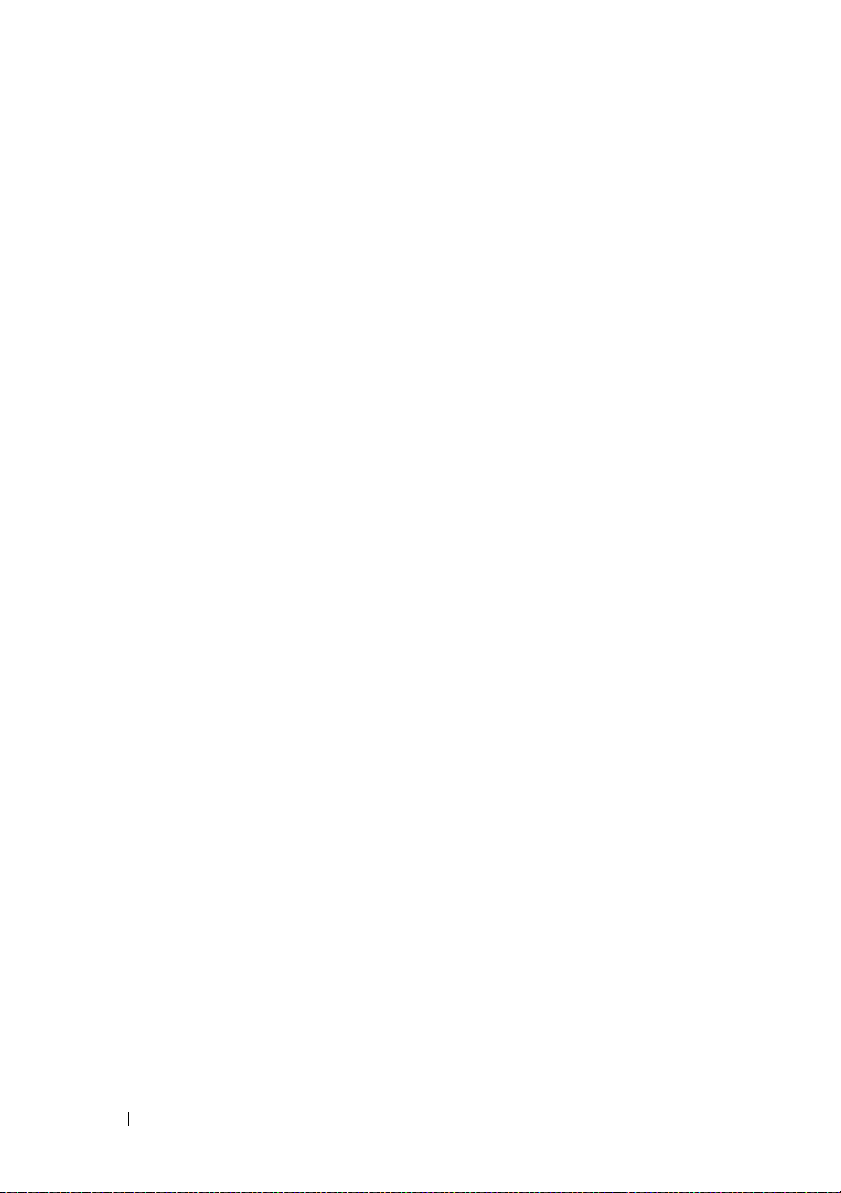
Virtavalolevyn asentaminen
1
Kohdista virtavalolevyssä olevat ruuvinreiät kämmentuessa oleviin
ruuvinreikiin.
2
Asenna ruuvi, jolla virtavalolevy on kiinnitetty kämmentukeen.
3
Työnnä virtavalolevyn kaapeli emolevyn liittimeen ja kiinnitä kaapeli
painamalla näppäimistöliitintä alaspäin.
Jälkitoimenpiteet
1
Asenna alaosan suojus. Katso kohtaa "Alaosan suojuksen asentaminen"
sivulla 14.
2
Noudata ohjeita kohdassa "Tietokoneen sisäosan käsittelemisen jälkeen"
sivulla 11.
16 Virtavalolevy
Page 17
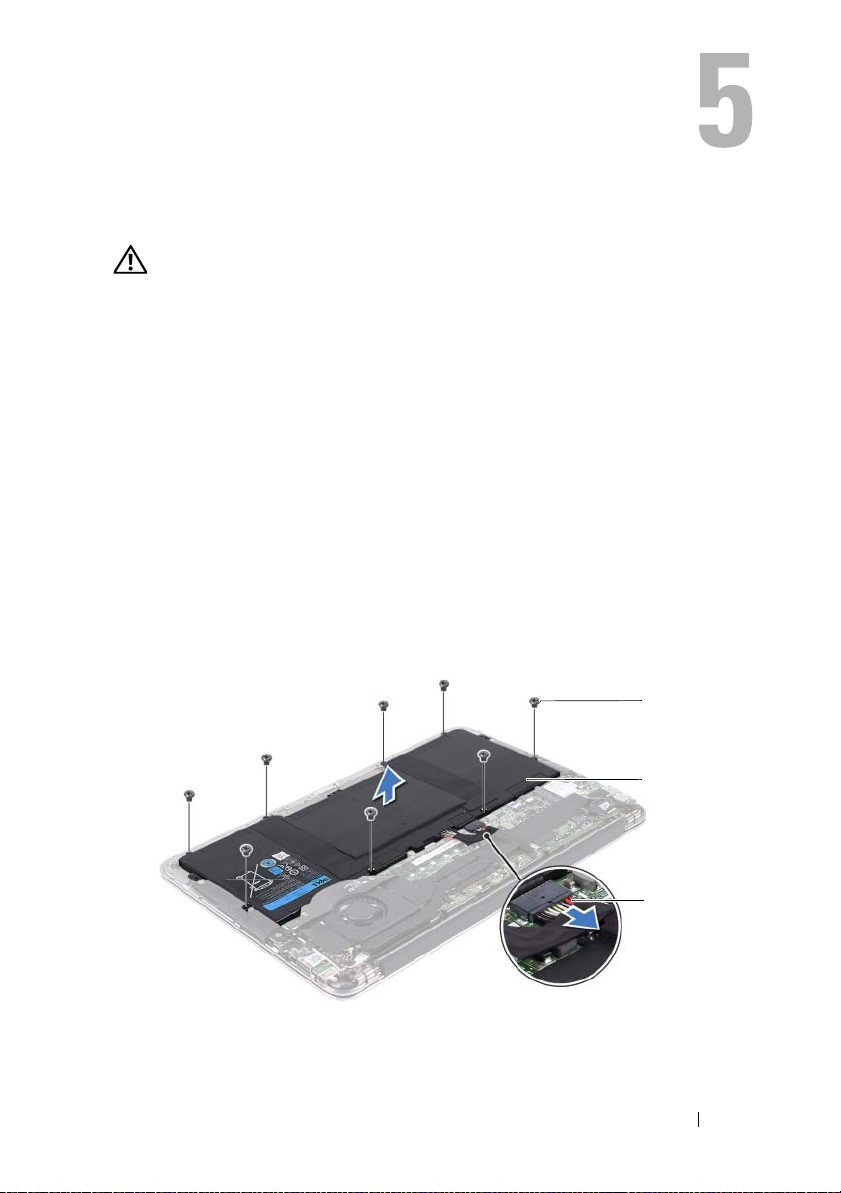
Akku
VAROITUS: Ennen kuin teet mitään toimia tietokoneen sisällä, lue tietokoneen
mukana toimitetut turvallisuusohjeet ja noudata kohdassa
olevia ohjeita. Lisää turvallisuusohjeita on Regulatory Compliance -sivulla
osoitteessa dell.com/regulatory_compliance.
Esitoimenpiteet
1
Irrota alaosan suojus. Katso kohtaa "Alaosan suojuksen irrottaminen"
sivulla 13.
2
Irrota virtavalolevy. Katso kohtaa "Virtavalolevyn irrottaminen" sivulla 15.
Akun irrottaminen
1
Irrota akkukaapeli emolevystä.
2
Irrota ruuvit, joilla akku kiinnittyy kämmentukeen.
3
Nosta akku irti kämmentuesta.
"Alkutoimet" sivulla 9
1
2
1 ruuvit (8) 2 akku
3 akkukaapeli
3
Akku 17
Page 18
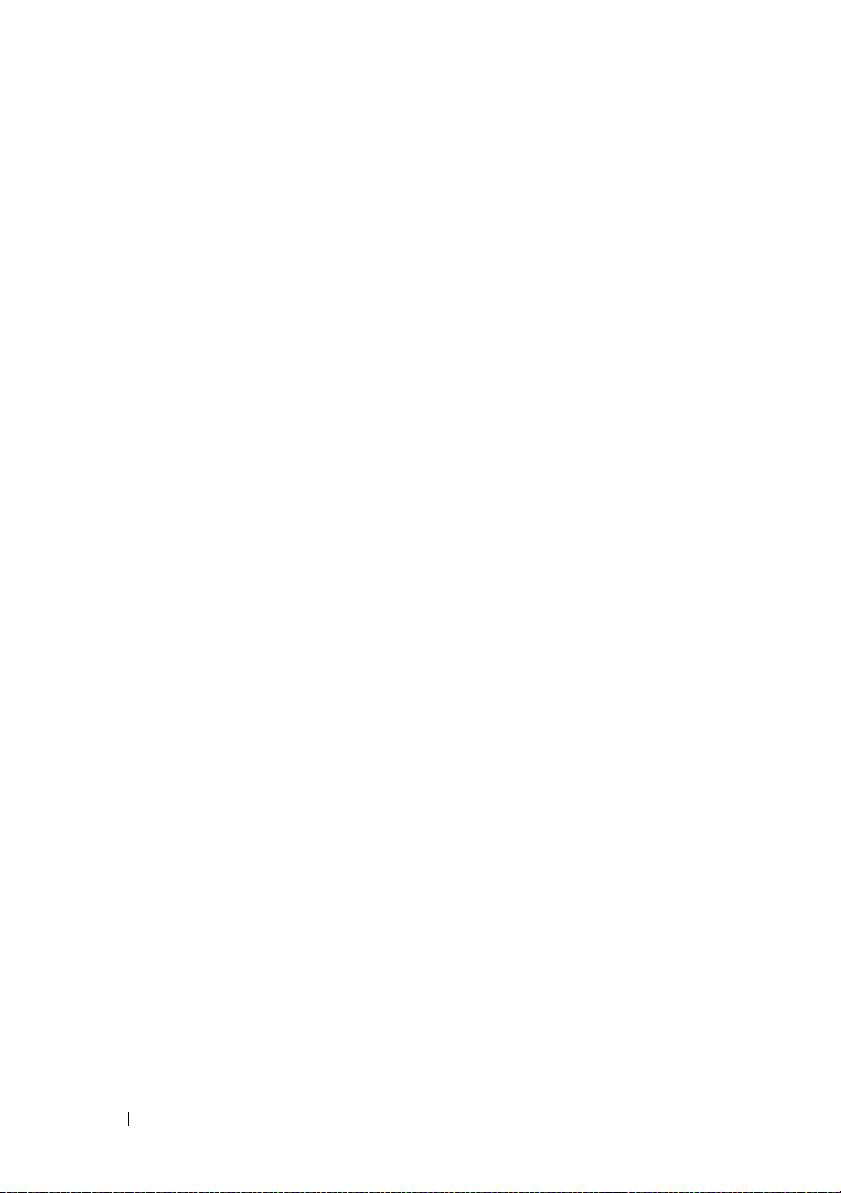
Akun vaihtaminen
1
Kohdista akussa olevat ruuvinreiät kämmentuessa oleviin ruuvinreikiin.
2
Asenna ruuvit, joilla akku kiinnittyy kämmentukeen.
3
Kytke akkukaapeli emolevyyn.
Jälkitoimenpiteet
1
Asenna virtavalolevy. Katso kohtaa "Virtavalolevyn asentaminen" sivulla 16.
2
Asenna alaosan suojus. Katso kohtaa "Alaosan suojuksen asentaminen"
sivulla 14.
3
Noudata ohjeita kohdassa "Tietokoneen sisäosan käsittelemisen jälkeen"
sivulla 11.
18 Akku
Page 19
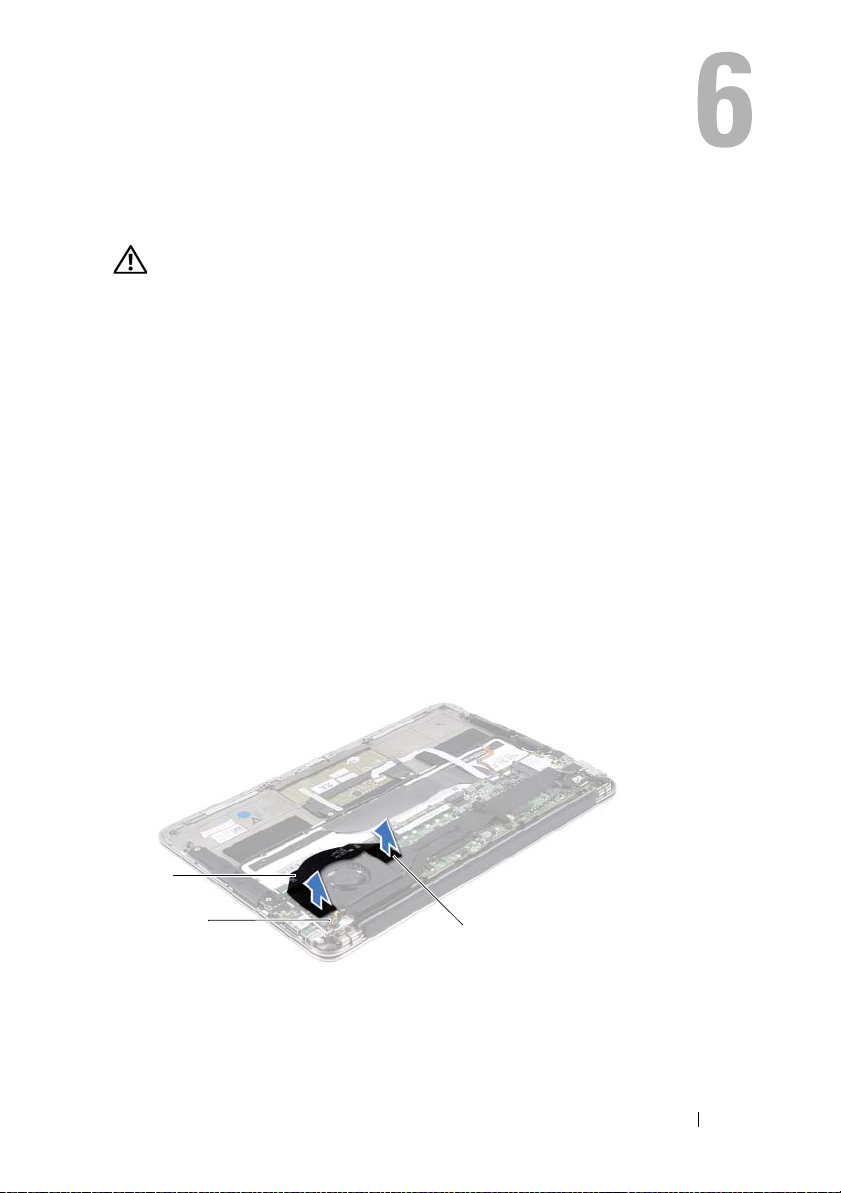
Kaiuttimet
VAROITUS: Ennen kuin teet mitään toimia tietokoneen sisällä, lue tietokoneen
mukana toimitetut turvallisuusohjeet ja noudata kohdassa
olevia ohjeita. Lisää turvallisuusohjeita on Regulatory Compliance -sivulla
osoitteessa dell.com/regulatory_compliance.
Esitoimenpiteet
1
Irrota alaosan suojus. Katso kohtaa "Alaosan suojuksen irrottaminen"
sivulla 13.
2
Irrota virtavalolevy. Katso kohtaa "Virtavalolevyn irrottaminen" sivulla 15.
3
Irrota akku. Katso kohtaa "Akun irrottaminen" sivulla 17.
Kaiuttimien irrottaminen
Vasen kaiutin
1
Irrota I/O-kaapeli I/O-kortin liittimestä ja emolevyn liittimestä.
"Alkutoimet" sivulla 9
1
2
1 I/O-kaapeli 2 I/O-kortin liitin
3 emolevyn liitin
3
Kaiuttimet 19
Page 20
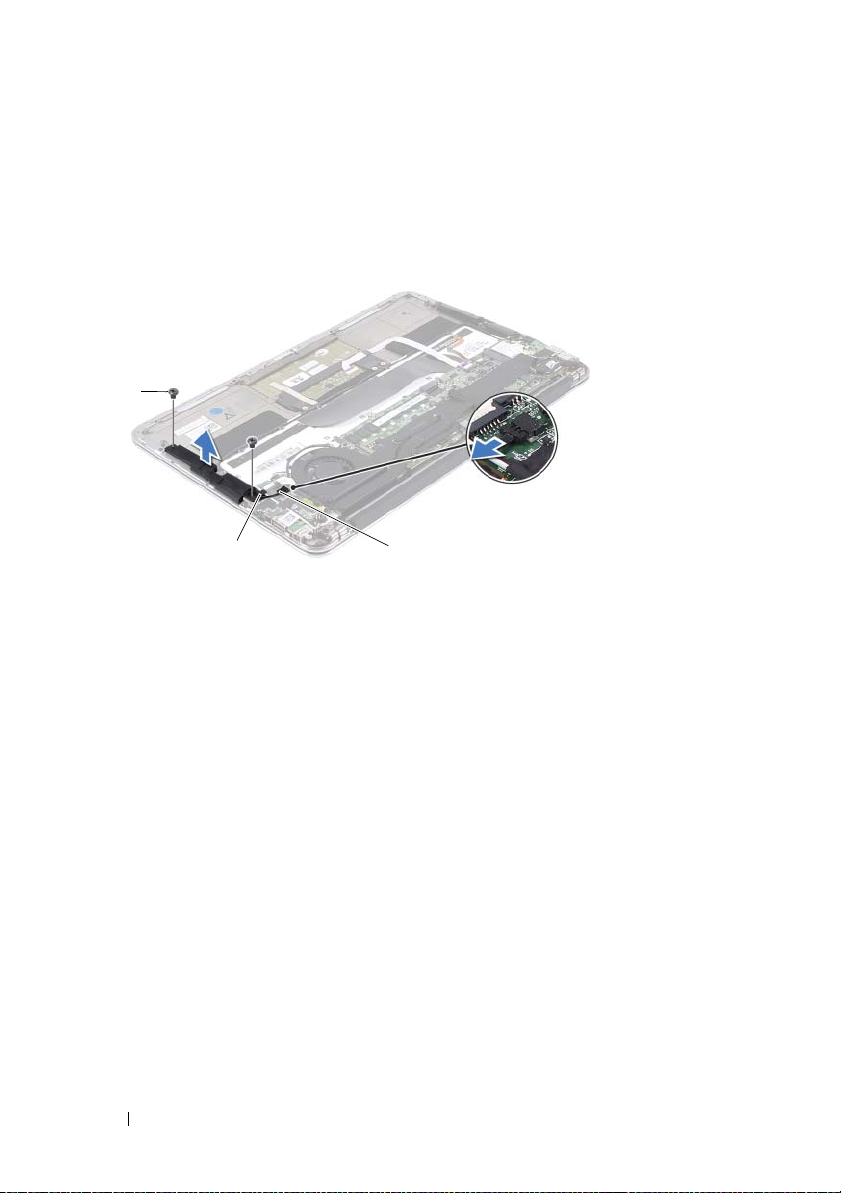
2
Irrota vasemman kaiuttimen kaapeli I/O-kortin liittimestä.
3
Poista minikortin kaapelit vasemman kaiuttimen kaapelointiohjaimista.
4
Irrota kaksi ruuvia, joilla vasen kaiutin kiinnittyy kämmentukeen.
5
Nosta vasen kaiutin irti kämmentuesta.
1
1 ruuvit (2) 2 kaapelointiohjain
3 vasemman kaiuttimen kaapeli
20 Kaiuttimet
2
3
Page 21

Oikea kaiutin
1
Irrota oikean kaiuttimen johto emolevyn liittimestä.
2
Irrota kaksi ruuvia, joilla oikea kaiutin kiinnittyy kämmentukeen.
3
Nosta oikea kaiutin irti kämmentuesta.
1 ruuvit (2) 2 oikean kaiuttimen kaapeli
1
2
Kaiuttimet 21
Page 22
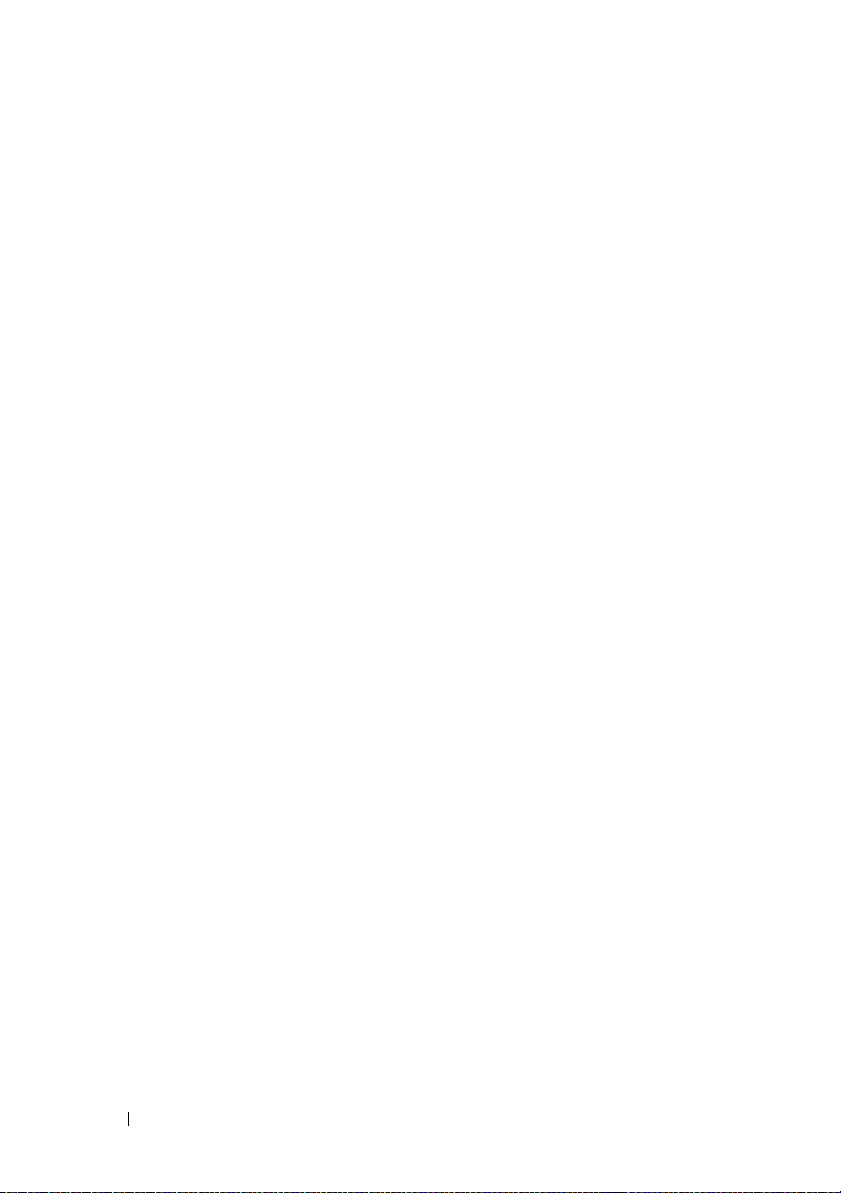
Kaiuttimien asentaminen
Vasen kaiutin
1
Kohdista vasemman kaiuttimen ruuvinreiät kämmentuen ruuvinreikien
kanssa.
2
Asenna kaksi ruuvia, joilla vasen kaiutin kiinnittyy kämmentukeen.
3
Ohjaa minikortin kaapelit vasemman kaiuttimen kaapelointiohjainten kautta.
4
Liitä vasemman kaiuttimen kaapeli I/O-kortin liittimeen.
5
Liitä I/O-kaapeli I/O-kortin liittimeen ja emolevyn liittimeen.
Oikea kaiutin
1
Kohdista oikean kaiuttimen ruuvinreiät kämmentuen ruuvinreikien
kanssa.
2
Asenna kaksi ruuvia, joilla oikea kaiutin kiinnittyy kämmentukeen.
3
Kytke oikean kaiuttimen johto emolevyn liittimeen.
Jälkitoimenpiteet
1
Aseta akku takaisin paikalleen. Katso kohtaa "Akun vaihtaminen" sivulla 18.
2
Asenna virtavalolevy. Katso kohtaa "Virtavalolevyn asentaminen" sivulla 16.
3
Asenna alaosan suojus. Katso kohtaa "Alaosan suojuksen asentaminen"
sivulla 14.
4
Noudata ohjeita kohdassa "Tietokoneen sisäosan käsittelemisen jälkeen"
sivulla 11.
22 Kaiuttimet
Page 23
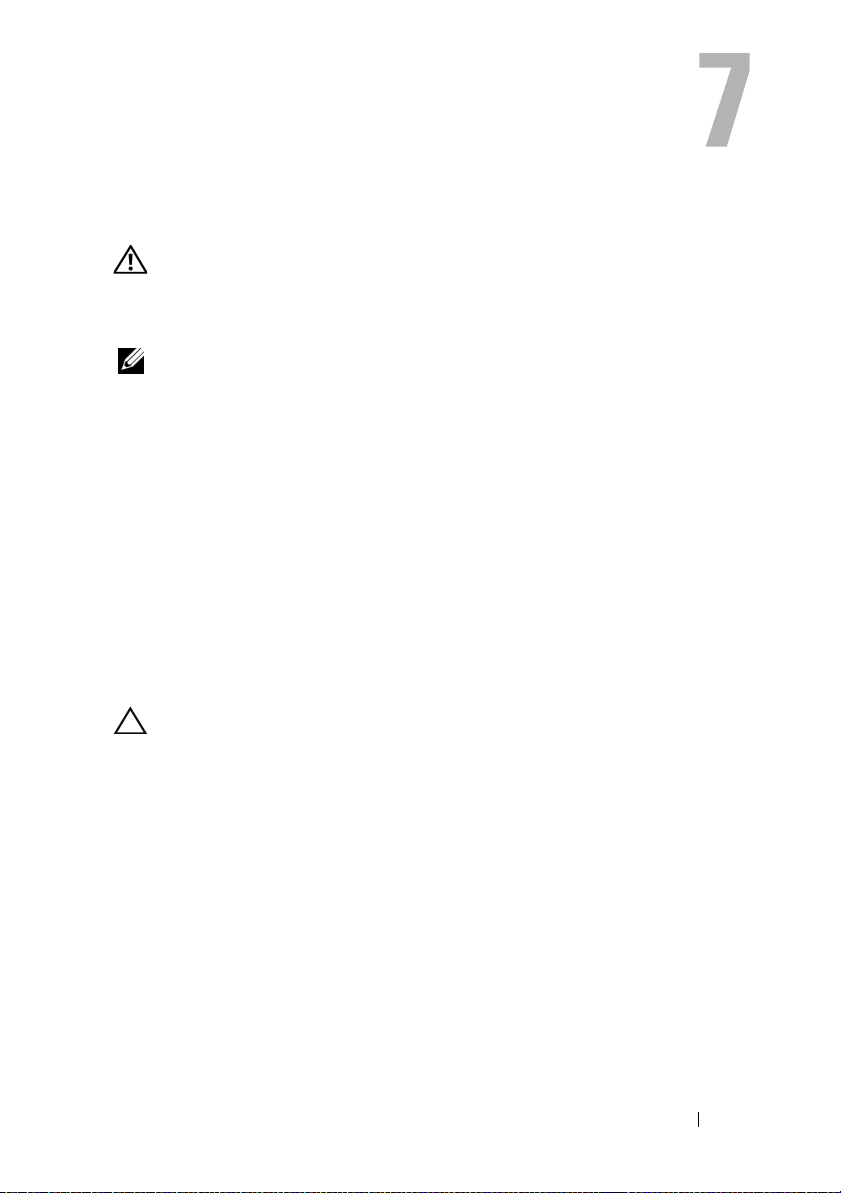
Langaton minikortti
VAROITUS: Ennen kuin teet mitään toimia tietokoneen sisällä, lue tietokoneen
mukana toimitetut turvallisuusohjeet ja noudata kohdassa
olevia ohjeita. Lisää turvallisuusohjeita on Regulatory Compliance -sivulla
osoitteessa dell.com/regulatory_compliance.
HUOMAUTUS: Dell ei takaa muilta toimittajilta ostettujen minikorttien
yhteensopivuutta tai tue niitä.
Jos tilasit langattoman minikortin tietokoneen mukana, kortti on jo asennettu.
Tietokoneessa on yksi puolikorkea minikortin paikka, joka tukee WLAN- ja
Bluetooth-yhdistelmäkorttia.
Esitoimenpiteet
1
Irrota alaosan suojus. Katso kohtaa "Alaosan suojuksen irrottaminen"
sivulla 13.
2
Irrota virtavalolevy. Katso kohtaa "Virtavalolevyn irrottaminen" sivulla 15.
3
Irrota akku. Katso kohtaa "Akun irrottaminen" sivulla 17.
4
Irrota oikea kaiutin. Katso kohtaa "Kaiuttimien irrottaminen" sivulla 19.
VAARA: Kun minikortti ei ole tietokoneen sisällä, säilytä sitä suojaavassa
antistaattisessa pakkauksessa. Lisätietoja on tietokoneen mukana toimitettujen
turvallisuustietojen kohdassa Suojautuminen sähköstaattiselta purkaukselta.
"Alkutoimet" sivulla 9
Langaton minikortti 23
Page 24

Minikortin irrottaminen
1
Irrota minikortin antennikaapelit minikortin liitännöistä.
1
1 minikortin kaapelit (2)
2
Irrota kiinnitysruuvi, jolla minikortti kiinnittyy emolevyyn.
3
Irrota minikortti emolevyn liittimestä liu'uttamalla.
1
1 ruuvi 2 minikortti
3 emolevyn liitin
24 Langaton minikortti
2
3
Page 25

Minikortin asentaminen
1
Ota uusi minikortti pakkauksestaan.
2
Kohdista minikortin lovi emolevyn liitinpaikan kielekkeeseen.
VAARA: Työnnä minikortti paikoilleen tukevalla ja tasaisella paineella. Jos käytät
liiallista voimaa, voit vaurioittaa liittimiä.
VAARA: Liittimet on avainnettu varmistamaan oikean asennus. Jos tunnet vastusta,
tarkista minikortissa ja emolevyssä olevat liittimet ja kohdista minikortti uudelleen.
VAARA: Johtoja ei saa koskaan asettaa minikortin alle, jotta se ei vahingoitu.
3
Aseta minikortin liitin 45 asteen kulmassa emolevyn liittimeen.
4
Paina minikortin toinen pää emolevyssä olevaan paikkaan ja kiinnitä ruuvi,
jolla minikortti kiinnittyy emolevyyn.
5
Liitä minikortin kaapelit minikortin liitäntöihin.
Seuraavassa taulukossa esitetään kaikkien tietokoneen tukemien minikorttien
kaapelien värikoodit.
Minikortin liittimet Minikorttikaapelien värikoodit
WLAN + Bluetooth (2 kaapelia)
Pää-WLAN + Bluetooth (valkoinen kolmio)
Lisä-WLAN + Bluetooth (musta kolmio)
valkoinen
musta
Langaton minikortti 25
Page 26

Jälkitoimenpiteet
1
Asenna oikea kaiutin. Katso kohtaa "Kaiuttimien asentaminen" sivulla 22.
2
Aseta akku takaisin paikalleen. Katso kohtaa "Akun vaihtaminen" sivulla 18.
3
Asenna virtavalolevy. Katso kohtaa "Virtavalolevyn asentaminen" sivulla 16.
4
Asenna alaosan suojus. Katso kohtaa "Alaosan suojuksen asentaminen"
sivulla 14.
5
Noudata ohjeita kohdassa "Tietokoneen sisäosan käsittelemisen jälkeen"
sivulla 11.
26 Langaton minikortti
Page 27

Puolijohdeasema
VAROITUS: Ennen kuin teet mitään toimia tietokoneen sisällä, lue tietokoneen
mukana toimitetut turvallisuusohjeet ja noudata kohdassa
olevia ohjeita. Lisää turvallisuusohjeita on Regulatory Compliance -sivulla
osoitteessa dell.com/regulatory_compliance.
VAARA: Älä irrota puolijohdeasemaa, jos tietokoneen virta on kytkettynä tai
tietokone on lepotilassa, jotta et menetä tietoja.
VAARA: Puolijohdeasemat vahingoittuvat hyvin herkästi. Käsittele
puolijohdeasemaa varovasti.
Esitoimenpiteet
1
Irrota alaosan suojus. Katso kohtaa "Alaosan suojuksen irrottaminen"
sivulla 13.
2
Irrota virtavalolevy. Katso kohtaa "Virtavalolevyn irrottaminen" sivulla 15.
3
Irrota akku. Katso kohtaa "Akun irrottaminen" sivulla 17.
Puolijohdeaseman irrottaminen
1
Irrota puolijohdeaseman päällä oleva teippi.
"Alkutoimet" sivulla 9
1 teippi
2
Irrota ruuvi, joka kiinnittää puolijohdeaseman emolevyyn.
Puolijohdeasema 27
1
Page 28

3
Irrota puolijohdeasema emolevyn liittimestä liu'uttamalla.
1 ruuvi 2 emolevyn liitin
3 puolijohdeasema
Puolijohdeaseman asentaminen
1
Kohdista puolijohdeaseman lovi emolevyn liitinpaikan kielekkeeseen.
VAARA: Liu'uta puolijohdeasema paikalleen tukevalla ja tasaisella paineella.
Jos käytät liiallista voimaa, voit vaurioittaa liittimiä.
2
Aseta puolijohdeaseman liitin 45 asteen kulmassa emolevyn liittimeen.
3
Asenna ruuvi, joka kiinnittää puolijohdeaseman emolevyyn.
4
Kiinnitä teippi puolijohdeaseman päälle.
1
2
3
Jälkitoimenpiteet
1
Aseta akku takaisin paikalleen. Katso kohtaa "Akun vaihtaminen"
sivulla 18.
2
Asenna virtavalolevy. Katso kohtaa "Virtavalolevyn asentaminen" sivulla 16.
3
Asenna alaosan suojus. Katso kohtaa "Alaosan suojuksen asentaminen"
sivulla 14.
4
Noudata ohjeita kohdassa "Tietokoneen sisäosan käsittelemisen jälkeen"
sivulla 11.
28 Puolijohdeasema
Page 29

Jäähdytyselementti
VAROITUS: Ennen kuin teet mitään toimia tietokoneen sisällä, lue tietokoneen
mukana toimitetut turvallisuusohjeet ja noudata kohdassa
olevia ohjeita. Lisää turvallisuusohjeita on Regulatory Compliance -sivulla osoitteessa
dell.com/regulatory_compliance.
Esitoimenpiteet
1
Irrota alaosan suojus. Katso kohtaa "Alaosan suojuksen irrottaminen"
sivulla 13.
2
Irrota virtavalolevy. Katso kohtaa "Virtavalolevyn irrottaminen" sivulla 15.
3
Irrota akku. Katso kohtaa "Akun irrottaminen" sivulla 17.
Jäähdytyselementin irrottaminen
1
Irrota jäähdytyselementin emolevyyn kiinnittävät ruuvit oikeassa
järjestyksessä (merkitty jäähdytyselementtiin).
2
Nosta jäähdytyselementti irti emolevystä.
"Alkutoimet" sivulla 9
1
1 jäähdytyselementti 2 ruuvit (4)
Jäähdytyselementti 29
2
Page 30

Jäähdytyselementin asentaminen
HUOMAUTUS: Alkuperäinen piitahna voidaan käyttää uudelleen, jos alkuperäinen
emolevy ja jäähdytyselementti asennetaan yhdessä uudelleen. Jos joko emolevy tai
jäähdytyselementti vaihdetaan, varmista pakkauksessa mukana olleella tyynyllä,
että lämmönjohto toimii.
1
Puhdista piitahna jäähdytyselementin pohjasta ja levitä uutta.
2
Kohdista jäähdytyselementissä olevat ruuvinreiät emolevyn ruuvinreikiin.
3
Asenna jäähdytyselementin emolevyyn kiinnittävät ruuvit oikeassa
järjestyksessä (merkitty jäähdytyselementtiin).
Jälkitoimenpiteet
1
Aseta akku takaisin paikalleen. Katso kohtaa "Akun vaihtaminen" sivulla 18.
2
Asenna virtavalolevy. Katso kohtaa "Virtavalolevyn asentaminen" sivulla 16.
3
Asenna alaosan suojus. Katso kohtaa "Alaosan suojuksen asentaminen"
sivulla 14.
4
Noudata ohjeita kohdassa "Tietokoneen sisäosan käsittelemisen jälkeen"
sivulla 11.
30 Jäähdytyselementti
Page 31

Tuuletin
VAROITUS: Ennen kuin teet mitään toimia tietokoneen sisällä, lue tietokoneen
mukana toimitetut turvallisuusohjeet ja noudata kohdassa
olevia ohjeita. Lisää turvallisuusohjeita on Regulatory Compliance -sivulla
osoitteessa dell.com/regulatory_compliance.
Esitoimenpiteet
1
Irrota alaosan suojus. Katso kohtaa "Alaosan suojuksen irrottaminen"
sivulla 13.
2
Irrota virtavalolevy. Katso kohtaa "Virtavalolevyn irrottaminen" sivulla 15.
3
Irrota akku. Katso kohtaa "Akun irrottaminen" sivulla 17.
Tuulettimen irrottaminen
1
Irrota I/O-kaapeli I/O-kortin liittimestä ja emolevyn liittimestä.
"Alkutoimet" sivulla 9
3
1
2
1 I/O-kaapeli 2 I/O-kortin liitin
3 emolevyn liitin
Tuuletin 31
Page 32

2
Irrota verkkolaiteliittimen kaapeli emolevyn liittimestä.
3
Poista verkkolaiteliittimen kaapeli tuulettimen kaapelointiohjaimista.
1
1 kaapelointiohjaimet 2 verkkolaiteliittimen kaapeli
4
Irrota tuulettimen kaapeli I/O-kortin liittimestä.
5
Irrota ruuvit, joilla tuuletin kiinnittyy kämmentukeen.
6
Nosta tuuletin irti kämmentuesta.
1
3
1 tuulettimen kaapeli 2 ruuvit (2)
3 tuuletin
2
2
32 Tuuletin
Page 33

Tuulettimen vaihtaminen
1
Kohdista tuulettimessa olevat ruuvinreiät kämmentuessa oleviin ruuvinreikiin.
2
Asenna ruuvit, joilla tuuletin kiinnittyy kämmentukeen.
3
Liitä tuulettimen kaapeli I/O-kortin liittimeen.
4
Ohjaa verkkolaiteliittimen kaapeli tuulettimen kaapelointiohjainten kautta.
5
Kytke verkkolaiteliittimen kaapeli emolevyn liittimeen.
6
Liitä I/O-kaapeli I/O-kortin liittimeen ja emolevyn liittimeen.
Jälkitoimenpiteet
1
Aseta akku takaisin paikalleen. Katso kohtaa "Akun vaihtaminen" sivulla 18.
2
Asenna virtavalolevy. Katso kohtaa "Virtavalolevyn asentaminen" sivulla 16.
3
Asenna alaosan suojus. Katso kohtaa "Alaosan suojuksen asentaminen"
sivulla 14.
4
Noudata ohjeita kohdassa "Tietokoneen sisäosan käsittelemisen jälkeen"
sivulla 11.
Tuuletin 33
Page 34

34 Tuuletin
Page 35

Verkkolaiteliitin
VAROITUS: Ennen kuin teet mitään toimia tietokoneen sisällä, lue tietokoneen
mukana toimitetut turvallisuusohjeet ja noudata kohdassa
olevia ohjeita. Lisää turvallisuusohjeita on Regulatory Compliance -sivulla
osoitteessa dell.com/regulatory_compliance.
Esitoimenpiteet
1
Irrota alaosan suojus. Katso kohtaa "Alaosan suojuksen irrottaminen"
sivulla 13.
2
Irrota virtavalolevy. Katso kohtaa "Virtavalolevyn irrottaminen" sivulla 15.
3
Irrota akku. Katso kohtaa "Akun irrottaminen" sivulla 17.
4
Irrota kaiuttimet. Katso kohtaa "Kaiuttimien irrottaminen" sivulla 19.
Verkkolaiteliittimen irrottaminen
1
Irrota minikortin antennikaapelit minikortin liitännöistä.
2
Nosta liittimen salpaa ja irrota kosketuslevyn kaapeli emolevyn liitännästä
vetämällä vetokielekkeestä.
3
Poista minikortin kaapelit kaapelointiohjaimista.
"Alkutoimet" sivulla 9
Verkkolaiteliitin 35
Page 36

132
1 kaapelointiohjaimet 2 kosketuslevyn kaapeli
3 minikortin kaapelit (2)
4
Irrota verkkolaiteliittimen kaapeli emolevyn liittimestä.
5
Poista verkkolaiteliittimen kaapeli tuulettimen kaapelointiohjaimista.
6
Irrota ruuvi, jolla verkkolaiteliitin kiinnittyy kämmentukeen.
7
Nosta verkkolaiteliitin irti kämmentuesta.
36 Verkkolaiteliitin
Page 37

1 32
1 kaapelointiohjaimet 2 ruuvi
3 verkkolaiteliittimen kaapeli
Verkkolaiteliittimen asentaminen
1
Kohdista verkkolaiteliittimessä olevat ruuvinreiät kämmentuessa oleviin
ruuvinreikiin.
2
Asenna ruuvi, jolla verkkolaiteliitin kiinnittyy kämmentukeen.
3
Ohjaa verkkolaiteliittimen kaapeli tuulettimen kaapelointiohjainten kautta.
4
Kytke verkkolaiteliittimen kaapeli emolevyn liittimeen.
5
Ohjaa minikortin kaapelit kaapelointiohjainten kautta.
6
Työnnä kosketuslevyn kaapeli emolevyn liittimeen ja kiinnitä kaapeli
painamalla näppäimistöliitintä alaspäin.
Verkkolaiteliitin 37
Page 38

7
Liitä minikortin kaapelit minikortin liitäntöihin.
Seuraavassa taulukossa esitetään kaikkien tietokoneen tukemien minikorttien
kaapelien värikoodit.
Mini-kortin liittimet Minikorttikaapelien värikoodit
WLAN + Bluetooth (2 kaapelia)
Pää-WLAN + Bluetooth (valkoinen kolmio)
Lisä-WLAN + Bluetooth (musta kolmio)
valkoinen
musta
Jälkitoimenpiteet
1
Asenna kaiuttimet. Katso kohtaa "Kaiuttimien asentaminen" sivulla 22.
2
Aseta akku takaisin paikalleen. Katso kohtaa "Akun vaihtaminen"
sivulla 18.
3
Asenna virtavalolevy. Katso kohtaa "Virtavalolevyn asentaminen" sivulla 16.
4
Asenna alaosan suojus. Katso kohtaa "Alaosan suojuksen asentaminen"
sivulla 14.
5
Noudata ohjeita kohdassa "Tietokoneen sisäosan käsittelemisen jälkeen"
sivulla 11.
38 Verkkolaiteliitin
Page 39

I/O-levy
VAROITUS: Ennen kuin teet mitään toimia tietokoneen sisällä, lue tietokoneen
mukana toimitetut turvallisuusohjeet ja noudata kohdassa
olevia ohjeita. Lisää turvallisuusohjeita on Regulatory Compliance -sivulla
osoitteessa dell.com/regulatory_compliance.
Esitoimenpiteet
1
Irrota alaosan suojus. Katso kohtaa "Alaosan suojuksen irrottaminen"
sivulla 13.
2
Irrota virtavalolevy. Katso kohtaa "Virtavalolevyn irrottaminen" sivulla 15.
3
Irrota akku. Katso kohtaa "Akun irrottaminen" sivulla 17.
4
Irrota kaiuttimet. Katso kohtaa "Kaiuttimien irrottaminen" sivulla 19.
5
Irrota verkkolaiteliitin. Katso kohtaa "Verkkolaiteliittimen irrottaminen"
sivulla 35.
6
Irrota tuuletin. Katso kohtaa "Tuulettimen irrottaminen" sivulla 31.
"Alkutoimet" sivulla 9
I/O-levy 39
Page 40

I/O-levyn irrottaminen
1
Irrota ruuvi, jolla I/O-levy on kiinnitetty kämmentukeen.
2
Nosta I/O-levy pois kämmentuesta.
1 I/O-levy 2 ruuvi
21
I/O-levyn asentaminen
1
Kohdista I/O-levyn ruuvinreiät kämmentuen ruuvinreikien kanssa.
2
Asenna ruuvi, jolla I/O-levy on kiinnitetty kämmentukeen.
40 I/O-levy
Page 41

Jälkitoimenpiteet
1
Asenna tuuletin. Katso kohtaa "Tuulettimen vaihtaminen" sivulla 33.
2
Asenna verkkolaitteen liitin. Katso kohtaa "Verkkolaiteliittimen
asentaminen" sivulla 37.
3
Asenna kaiuttimet. Katso kohtaa "Kaiuttimien asentaminen" sivulla 22.
4
Aseta akku takaisin paikalleen. Katso kohtaa "Akun vaihtaminen"
sivulla 18.
5
Asenna virtavalolevy. Katso kohtaa "Virtavalolevyn asentaminen" sivulla 16.
6
Asenna alaosan suojus. Katso kohtaa "Alaosan suojuksen asentaminen"
sivulla 14.
7
Noudata ohjeita kohdassa "Tietokoneen sisäosan käsittelemisen jälkeen"
sivulla 11.
I/O-levy 41
Page 42

42 I/O-levy
Page 43

Emolevy
VAROITUS: Ennen kuin teet mitään toimia tietokoneen sisällä, lue tietokoneen
mukana toimitetut turvallisuusohjeet ja noudata kohdassa
olevia ohjeita. Lisää turvallisuusohjeita on Regulatory Compliance -sivulla
osoitteessa dell.com/regulatory_compliance.
Esitoimenpiteet
1
Irrota alaosan suojus. Katso kohtaa "Alaosan suojuksen irrottaminen"
sivulla 13.
2
Irrota virtavalolevy. Katso kohtaa "Virtavalolevyn irrottaminen" sivulla 15.
3
Irrota akku. Katso kohtaa "Akun irrottaminen" sivulla 17.
4
Irrota oikea kaiutin. Katso kohtaa "Kaiuttimien irrottaminen" sivulla 19.
5
Irrota minikortti. Katso kohtaa "Minikortin irrottaminen" sivulla 24.
6
Irrota puolijohdeasema. Katso kohtaa "Puolijohdeaseman irrottaminen"
sivulla 27.
7
Irrota jäähdytyselementti. Katso kohtaa "Jäähdytyselementin irrottaminen"
sivulla 29.
8
Irrota tuuletin. Katso kohtaa "Tuulettimen irrottaminen" sivulla 31.
"Alkutoimet" sivulla 9
Emolevy 43
Page 44

Emolevyn irrottaminen
2
HUOMAUTUS: Tietokoneen huoltomerkki sijaitsee emolevyllä. Huoltomerkki on
syötettävä BIOSiin sen jälkeen, kun olet asentanut emolevyn paikalleen.
HUOMAUTUS: Ennen kuin irrotat kaapelit emolevystä, merkitse liittimien paikat
muistiin, jotta voit liittää ne uudelleen oikein, kun olet asentanut emolevyn
paikalleen.
1
Irrota näyttökaapeli emolevyn liittimestä.
2
Nosta liittimen salpaa ja irrota kosketuslevyn kaapeli ja näppäimistötaustavalon
kaapeli emolevyn liitännöistä vetämällä vetokielekkeestä.
1
3
1 kosketuslevyn kaapeli 2 näppäimistötaustavalon kaapeli
3 näyttökaapeli
3
Irrota ruuvit, joilla emolevy on kiinnitetty kämmentukeen.
44 Emolevy
Page 45

1 emolevy 2 ruuvit (4)
4
Käännä emolevy ylösalaisin ja aseta se kämmentuen päälle.
5 Nosta liitinsalpa ja irrota näppäimistökaapeli emolevyn liittimestä.
2
1
1 näppäimistökaapeli
1
Emolevy 45
Page 46

Emolevyn asettaminen paikalleen
1
Työnnä näppäimistön kaapeli emolevyn liittimeen ja kiinnitä kaapeli
painamalla liittimen salpaa alaspäin.
2
Kohdista emolevyn ruuvinreiät kämmentuen ruuvinreikien kanssa.
3
Asenna ruuvit, joilla emolevy on kiinnitetty kämmentukeen.
4
Kytke näyttökaapeli emolevyn liittimeen.
5
Liu'uta kosketuslevyn kaapeli ja näppäimistötaustavalon kaapeli emolevyn
liittimiin ja kiinnitä kaapelit painamalla salpaa alaspäin.
46 Emolevy
Page 47

Jälkitoimenpiteet
1
Asenna tuuletin. Katso kohtaa "Tuulettimen vaihtaminen" sivulla 33.
2
Asenna jäähdytyselementti. Katso kohtaa "Jäähdytyselementin
asentaminen" sivulla 30.
3
Asenna puolijohdeasema. Katso kohtaa "Puolijohdeaseman asentaminen"
sivulla 28.
4
Asenna minikortti. Katso kohtaa "Minikortin asentaminen" sivulla 25.
5
Asenna oikea kaiutin. Katso kohtaa "Kaiuttimien asentaminen" sivulla 22.
6
Aseta akku takaisin paikalleen. Katso kohtaa "Akun vaihtaminen"
sivulla 18.
7
Asenna virtavalolevy. Katso kohtaa "Virtavalolevyn asentaminen" sivulla 16.
8
Asenna alaosan suojus. Katso kohtaa "Alaosan suojuksen asentaminen"
sivulla 14.
9
Noudata ohjeita kohdassa "Tietokoneen sisäosan käsittelemisen jälkeen"
sivulla 11.
Huoltotunnuksen kirjoittaminen BIOS:iin
1
Käynnistä tietokone.
2
Siirry järjestelmän asetusohjelmaan painamalla <F2> POST-testauksen
aikana.
3
Selaa päävälilehteen ja syötä huoltotunnus kenttään
huoltotunnus).
Set Service Tag
(Anna
Emolevy 47
Page 48

48 Emolevy
Page 49

Nappiparisto
VAROITUS: Ennen kuin teet mitään toimia tietokoneen sisällä, lue tietokoneen
mukana toimitetut turvallisuusohjeet ja noudata kohdassa
olevia ohjeita. Lisää turvallisuusohjeita on Regulatory Compliance -sivulla
osoitteessa dell.com/regulatory_compliance.
VAROITUS: Paristo saattaa räjähtää, jos se asennetaan virheellisesti. Vaihda
paristo vain samanlaiseen tai vastaavantyyppiseen paristoon. Hävitä käytetyt
paristot valmistajan ohjeiden mukaisesti.
Esitoimenpiteet
1
Irrota alaosan suojus. Katso kohtaa "Alaosan suojuksen irrottaminen"
sivulla 13.
2
Irrota virtavalolevy. Katso kohtaa "Virtavalolevyn irrottaminen" sivulla 15.
3
Irrota akku. Katso kohtaa "Akun irrottaminen" sivulla 17.
4
Irrota minikortti. Katso kohtaa "Minikortin irrottaminen" sivulla 24.
5
Irrota puolijohdeasema. Katso kohtaa "Puolijohdeaseman irrottaminen"
sivulla 27.
6
Irrota jäähdytyselementti. Katso kohtaa "Jäähdytyselementin irrottaminen"
sivulla 29.
7
Irrota tuuletin. Katso kohtaa "Tuulettimen irrottaminen" sivulla 31.
8
Irrota emolevy. Katso kohtaa "Emolevyn irrottaminen" sivulla 44.
"Alkutoimet" sivulla 9
Nappiparisto 49
Page 50

Nappipariston irrottaminen
VAARA: Kun nappiparisto poistetaan, BIOS-asetukset palautetaan oletusasetuksiin.
On suositeltavaa, että merkitset BIOS-asetukset muistiin, ennen kuin poistat
nappipariston.
1
Kankea nappiparisto varoen ulos emolevyn paristokannasta muovipuikolla.
213
1 emolevy 2 nappiparisto
3 muovipuikko
Nappipariston asentaminen
1
Napsauta nappiparisto emolevyn paristopaikkaan pluspuoli ylöspäin.
50 Nappiparisto
Page 51

Jälkitoimenpiteet
1
Asenna emolevy. Katso kohtaa "Emolevyn asettaminen paikalleen"
sivulla 46.
2
Asenna tuuletin. Katso kohtaa "Tuulettimen vaihtaminen" sivulla 33.
3
Asenna jäähdytyselementti. Katso kohtaa "Jäähdytyselementin
asentaminen" sivulla 30.
4
Asenna puolijohdeasema. Katso kohtaa "Puolijohdeaseman asentaminen"
sivulla 28.
5
Asenna minikortti. Katso kohtaa "Minikortin asentaminen" sivulla 25.
6
Aseta akku takaisin paikalleen. Katso kohtaa "Akun vaihtaminen"
sivulla 18.
7
Asenna virtavalolevy. Katso kohtaa "Virtavalolevyn asentaminen" sivulla 16.
8
Asenna alaosan suojus. Katso kohtaa "Alaosan suojuksen asentaminen"
sivulla 14.
9
Noudata ohjeita kohdassa "Tietokoneen sisäosan käsittelemisen jälkeen"
sivulla 11.
Nappiparisto 51
Page 52

52 Nappiparisto
Page 53

Näyttö
VAROITUS: Ennen kuin teet mitään toimia tietokoneen sisällä, lue tietokoneen
mukana toimitetut turvallisuusohjeet ja noudata kohdassa
olevia ohjeita. Lisää turvallisuusohjeita on Regulatory Compliance -sivulla
osoitteessa dell.com/regulatory_compliance.
Esitoimenpiteet
1
Irrota alaosan suojus. Katso kohtaa "Alaosan suojuksen irrottaminen"
sivulla 13.
2
Irrota virtavalolevy. Katso kohtaa "Virtavalolevyn irrottaminen" sivulla 15.
3
Irrota akku. Katso kohtaa "Akun irrottaminen" sivulla 17.
4
Irrota kaiuttimet. Katso kohtaa "Kaiuttimien irrottaminen" sivulla 19.
Näytön irrottaminen
1
Irrota näyttökaapeli emolevyn liittimestä.
"Alkutoimet" sivulla 9
1 näyttökaapeli
1
Näyttö 53
Page 54

2
Irrota verkkolaiteliittimen kaapeli emolevyn liittimestä.
3
Poista verkkolaiteliittimen kaapeli tuulettimen kaapelointiohjaimista.
1
1 kaapelointiohjaimet 2 verkkolaiteliittimen kaapeli
4
Irrota minikortin antennikaapelit minikortin liitännöistä.
5
Nosta liittimen salpaa ja irrota kosketuslevyn kaapeli emolevyn liitännästä
2
vetämällä vetokielekkeestä.
54 Näyttö
Page 55

6
Poista minikortin kaapelit kaapelointiohjaimista.
1
2
1 kaapelointiohjaimet 2 kosketuslevyn kaapeli
3 minikortin kaapelit (2)
7
Irrota ruuvit, joilla näyttö kiinnittyy kämmentukeen.
3
Näyttö 55
Page 56

8
Nosta kämmentuki varovaisesti 90 asteen kulmaan ja vapauta se sitten
näytöstä.
1
2
3
1 kämmentuki 2 ruuvit (4)
3 näytön saranat (2)
Näyttöyksikön asentaminen
1
Liu'uta kämmentuki paikalleen näytön päälle.
2
Paina näytön saranoita alaspäin ja varmista, että saranoiden ruuvinreiät on
kohdistettu kämmentuen ruuvinreikiin.
3
Asenna ruuvit, joilla näyttö kiinnittyy kämmentukeen.
4
Ohjaa minikortin kaapelit kaapelointiohjainten kautta.
5
Työnnä kosketuslevyn kaapeli emolevyn liittimeen ja kiinnitä
näppäimistökaapeli painamalla liitinsalpaa alaspäin.
56 Näyttö
Page 57

6
Liitä minikortin kaapelit minikortin liitäntöihin.
Seuraavassa taulukossa esitetään kaikkien tietokoneen tukemien
minikorttien kaapelien värikoodit.
Mini-kortin liittimet Minikorttikaapelien värikoodit
WLAN + Bluetooth (2 kaapelia)
Pää-WLAN + Bluetooth (valkoinen kolmio)
Lisä-WLAN + Bluetooth (musta kolmio)
7
Ohjaa verkkolaiteliittimen kaapeli tuulettimen kaapelointiohjainten kautta.
8
Kytke verkkolaiteliittimen kaapeli emolevyn liittimeen.
valkoinen
musta
Jälkitoimenpiteet
1
Asenna kaiuttimet. Katso kohtaa "Kaiuttimien asentaminen" sivulla 22.
2
Aseta akku takaisin paikalleen. Katso kohtaa "Akun vaihtaminen" sivulla 18.
3
Asenna virtavalolevy. Katso kohtaa "Virtavalolevyn asentaminen" sivulla 16.
4
Asenna alaosan suojus. Katso kohtaa "Alaosan suojuksen asentaminen"
sivulla 14.
5
Noudata ohjeita kohdassa "Tietokoneen sisäosan käsittelemisen jälkeen"
sivulla 11.
Näyttö 57
Page 58

58 Näyttö
Page 59

Näppäimistö
VAROITUS: Ennen kuin teet mitään toimia tietokoneen sisällä, lue tietokoneen
mukana toimitetut turvallisuusohjeet ja noudata kohdassa
olevia ohjeita. Lisää turvallisuusohjeita on Regulatory Compliance -sivulla
osoitteessa dell.com/regulatory_compliance.
Esitoimenpiteet
1
Irrota alaosan suojus. Katso kohtaa "Alaosan suojuksen irrottaminen"
sivulla 13.
2
Irrota virtavalolevy. Katso kohtaa "Virtavalolevyn irrottaminen" sivulla 15.
3
Irrota akku. Katso kohtaa "Akun irrottaminen" sivulla 17.
4
Irrota kaiuttimet. Katso kohtaa "Kaiuttimien irrottaminen" sivulla 19.
5
Irrota minikortti. Katso kohtaa "Minikortin irrottaminen" sivulla 24.
6
Irrota puolijohdeasema. Katso kohtaa "Puolijohdeaseman irrottaminen"
sivulla 27.
7
Irrota jäähdytyselementti. Katso kohtaa "Jäähdytyselementin irrottaminen"
sivulla 29.
8
Irrota verkkolaiteliitin. Katso kohtaa "Verkkolaiteliittimen irrottaminen"
sivulla 35.
9
Irrota tuuletin. Katso kohtaa "Tuulettimen irrottaminen" sivulla 31.
10
Irrota I/O-kortti. Katso kohtaa "I/O-levyn irrottaminen" sivulla 40.
11
Irrota emolevy. Katso kohtaa "Emolevyn irrottaminen" sivulla 44.
"Alkutoimet" sivulla 9
Näppäimistö 59
Page 60

Näppäimistön irrottaminen
1
Irrota minikortin pidikkeen kiinnitysruuvi.
2
Irrota minikortin pidike kämmentuesta.
1 ruuvi 2 minikortin pidike
3 näppäimistö
3
Irrota ruuvit, joilla näppäimistö kiinnittyy kämmentukeen.
4
Nosta näppäimistö irti kämmentuesta.
1
2
3
60 Näppäimistö
Page 61

Näppäimistön asentaminen
1
Kohdista näppäimistössä olevat ruuvinreiät kämmentuessa oleviin
ruuvinreikiin.
2
Irrota ruuvit, joilla näppäimistö kiinnittyy kämmentukeen.
3
Kohdista minikortin pidikkeessä olevat ruuvinreiät kämmentuessa oleviin
ruuvinreikiin.
4
Asenna ruuvi, jolla minikortin pidike kiinnittyy kämmentukeen.
Jälkitoimenpiteet
1
Asenna emolevy. Katso kohtaa "Emolevyn asettaminen paikalleen"
sivulla 46.
2
Asenna I/O-levy. Katso kohtaa "I/O-levyn asentaminen" sivulla 40.
3
Asenna tuuletin. Katso kohtaa "Tuulettimen vaihtaminen" sivulla 33.
4
Asenna verkkolaitteen liitin. Katso kohtaa "Verkkolaiteliittimen
asentaminen" sivulla 37.
5
Asenna jäähdytyselementti. Katso kohtaa "Jäähdytyselementin
asentaminen" sivulla 30.
6
Asenna puolijohdeasema. Katso kohtaa "Puolijohdeaseman asentaminen"
sivulla 28.
7
Asenna minikortti. Katso kohtaa "Minikortin asentaminen" sivulla 25.
8
Asenna kaiuttimet. Katso kohtaa "Kaiuttimien asentaminen" sivulla 22.
9
Aseta akku takaisin paikalleen. Katso kohtaa "Akun vaihtaminen" sivulla 18.
10
Asenna virtavalolevy. Katso kohtaa "Virtavalolevyn asentaminen" sivulla 16.
11
Asenna alaosan suojus. Katso kohtaa "Alaosan suojuksen asentaminen"
sivulla 14.
12
Noudata ohjeita kohdassa "Tietokoneen sisäosan käsittelemisen jälkeen"
sivulla 11.
Näppäimistö 61
Page 62

62 Näppäimistö
Page 63

Kämmentuki
VAROITUS: Ennen kuin teet mitään toimia tietokoneen sisällä, lue tietokoneen
mukana toimitetut turvallisuusohjeet ja noudata kohdassa
olevia ohjeita. Lisää turvallisuusohjeita on Regulatory Compliance -sivulla
osoitteessa dell.com/regulatory_compliance.
Esitoimenpiteet
1
Irrota alaosan suojus. Katso kohtaa "Alaosan suojuksen irrottaminen"
sivulla 13.
2
Irrota virtavalolevy. Katso kohtaa "Virtavalolevyn irrottaminen" sivulla 15.
3
Irrota akku. Katso kohtaa "Akun irrottaminen" sivulla 17.
4
Irrota kaiuttimet. Katso kohtaa "Kaiuttimien irrottaminen" sivulla 19.
5
Irrota minikortti. Katso kohtaa "Minikortin irrottaminen" sivulla 24.
6
Irrota puolijohdeasema. Katso kohtaa "Puolijohdeaseman irrottaminen"
sivulla 27.
7
Irrota jäähdytyselementti. Katso kohtaa "Jäähdytyselementin irrottaminen"
sivulla 29.
8
Irrota verkkolaiteliitin. Katso kohtaa "Verkkolaiteliittimen irrottaminen"
sivulla 35.
9
Irrota tuuletin. Katso kohtaa "Tuulettimen irrottaminen" sivulla 31.
10
Irrota emolevy. Katso kohtaa "Emolevyn irrottaminen" sivulla 44.
11
Irrota I/O-levy. Katso kohtaa "I/O-levyn irrottaminen" sivulla 40.
12
Irrota näppäimistö. Katso kohtaa "Näppäimistön irrottaminen" sivulla 60.
"Alkutoimet" sivulla 9
Kämmentuki 63
Page 64

Kämmentuen irrottaminen
1
Irrota ruuvit, joilla näyttö kiinnittyy kämmentukeen.
2
Nosta kämmentuki varovaisesti 90 asteen kulmaan ja vapauta se sitten
näytöstä.
VAARA: Irrota kämmentuki varovasti näytöstä siten, että näyttö ei vahingoitu.
1
1 kämmentuki 2 ruuvit (4)
3 näytön saranat (2)
2
3
Kämmentuen asentaminen
1
Liu'uta kämmentuki paikalleen näytön päälle.
2
Paina näytön saranoita alaspäin ja varmista, että saranoiden ruuvinreiät on
kohdistettu kämmentuen ruuvinreikiin.
3
Kiinnitä ruuvit, joilla kämmentuki kiinnittyy näyttöön.
64 Kämmentuki
Page 65

Jälkitoimenpiteet
1
Asenna näppäimistö. Katso kohtaa "Näppäimistön asentaminen"
sivulla 61.
2
Asenna emolevy. Katso kohtaa "Emolevyn asettaminen paikalleen"
sivulla 46.
3
Asenna I/O-levy. Katso kohtaa "I/O-levyn asentaminen" sivulla 40.
4
Asenna tuuletin. Katso kohtaa "Tuulettimen vaihtaminen" sivulla 33.
5
Asenna verkkolaitteen liitin. Katso kohtaa "Verkkolaiteliittimen
asentaminen" sivulla 37.
6
Asenna jäähdytyselementti. Katso kohtaa "Jäähdytyselementin
asentaminen" sivulla 30.
7
Asenna puolijohdeasema. Katso kohtaa "Puolijohdeaseman asentaminen"
sivulla 28.
8
Asenna minikortti. Katso kohtaa "Minikortin asentaminen" sivulla 25.
9
Asenna kaiuttimet. Katso kohtaa "Kaiuttimien asentaminen" sivulla 22.
10
Aseta akku takaisin paikalleen. Katso kohtaa "Akun vaihtaminen"
sivulla 18.
11
Asenna virtavalolevy. Katso kohtaa "Virtavalolevyn asentaminen" sivulla 16.
12
Asenna alaosan suojus. Katso kohtaa "Alaosan suojuksen asentaminen"
sivulla 14.
13
Noudata ohjeita kohdassa "Tietokoneen sisäosan käsittelemisen jälkeen"
sivulla 11.
Kämmentuki 65
Page 66

66 Kämmentuki
Page 67

Järjestelmän asennusohjelma
Yleiskatsaus
Järjestelmän asennusohjelman avulla voit
• saada tietoja tietokoneesen asennetuista laitteista, kuten RAM-muistin
määrästä, kiintolevyn koosta jne.
• muuttaa järjestelmän kokoonpanotietoja
• asettaa tai muuttaa käyttäjän valittavissa olevia asetuksia, kuten käyttäjän
salasanan, asennetun kiintolevyn tyypin, peruslaitteiden käyttöönoton tai
käytöstä poiston ja niin edelleen.
HUOMAUTUS: Ennen kuin muutat järjestelmän asetuksia, on suositeltavaa
kirjoittaa järjestelmän asennusohjelmanäytön tiedot muistiin tulevaa käyttöä varten.
System Setup (Järjestelmän asennus) -ohjelman avaaminen
1
Käynnistä (tai käynnistä uudelleen) tietokone.
2
Kun DELL-logo näkyy näytössä POST:in aikana, odota, että F2-kehote
tulee näyttöön. Paina silloin heti <F2>-näppäintä.
HUOMAUTUS: F2-kehote ilmaisee, että näppäimistö on käynnistetty. Kehote
näkyy näytössä vain hyvin lyhyen hetken. Seuraa tarkasti, milloin kehote tulee
näyttöön, ja paina heti <F2>. Jos painat <F2>-näppäintä, ennen kuin F2-kehote
tulee näkyviin, painalluksella ei ole vaikutusta. Jos odotat liian kauan ja
käyttöjärjestelmän logo tulee näyttöön, odota, kunnes näyttöön tulee
Microsoft Windows -työpöytä. Sammuta tämän jälkeen tietokone ja yritä
uudelleen.
Järjestelmän asennusnäytöt
Järjestelmän asennusnäytössä näkyvät tietokoneen nykyiset tai muutettavissa
olevat kokoonpanotiedot. Näytön tiedot jaetaan kolmeen alueeseen:
asennuskohde, aktiivinen ohjenäyttö ja näppäintoiminnot.
Järjestelmän asennusohjelma 67
Page 68

Setup Item (Asennuskohde) – Tämä
kenttä näkyy järjestelmän
asennusnäytön vasemmalla puolella.
Kenttä on vieritettävä luettelo, joka
sisältää tietokoneen kokoonpanon
määrittävät toiminnot, kuten
asennetut laitteet, virransäästön ja
suojausominaisuudet.
Voit selata luetteloa ylä- ja
alanuolinäppäimillä. Kun asetus on
korostettu, Help Screen (Ohjenäyttö)
sisältää lisätiedot kyseisestä asetuksesta
ja käytettävissä olevat asetukset.
Key Functions (Näppäintoiminnot) – Kenttä näkyy Help Screen (Ohjenäyttö) -
kentän alapuolella ja sisältää luettelon näppäimistä ja niiden toiminnoista
aktiivisessa järjestelmän asennuskentässä.
Help Screen (Ohjenäyttö) – Tämä kenttä
näkyy järjestelmän asennusnäytön oikealla
puolella, ja se sisältää tietoa kaikista
asetuksista, jotka on mainittu Setup Item
(Asennuskohde) -kohdassa. Tässä kentässä
voit tarkastella tietokoneen tietoja ja
muuttaa nykyisiä asetuksia.
Korosta vaihtoehto painamalla ylä- tai
alanuolinäppäintä. Aktivoi valinta
painamalla <Enter>-näppäintä ja palaa
Setup Item (Asennuskohde) -kohtaan.
HUOMAUTUS: Kaikkia Setup Item
(Asennuskohde) -kohdassa olevia asetuksia
ei voi muuttaa.
Järjestelmän asennusohjelman valinnat
HUOMAUTUS: Tässä osassa kuvatut kohteet eivät välttämättä näytä kaikissa
tietokoneissa samalta kuin tässä.
Main (Pääasetukset)
System Time (Järjestelmän aika)
(hh:mm:ss)
System Date (Järjestelmän
päivämäärä) (kk:pp:vv)
BIOS Version (BIOS-versio) Näyttää BIOS-versionumeron.
Product Name (Tuotenimi) Näyttää tuotenimen.
Service Tag (Huoltotunnus) Näyttää tietokoneen huoltotunnuksen.
Asset Tag (Laitetunnus) Näyttää tietokoneen laitetunnuksen.
CPU Type (Suoritintyyppi) Näyttää suorittimen tyypin.
CPU Speed (Suorittimen nopeus) Näyttää suorittimen nopeuden.
CPU ID (Suorittimen tunnus) Näyttää suorittimen tunnuskoodin.
Näyttää päivämäärän.
Näyttää päiväyksen.
68 Järjestelmän asennusohjelma
Page 69

CPU Cache (Suorittimen välimuisti)
L1 Cache (L1-välimuisti) Näyttää suorittimen L1-välimuistin
koon.
L2 Cache (L3-välimuisti) Näyttää suorittimen L2-välimuistin
koon.
L3 Cache (L2-välimuisti) Näyttää suorittimen L3-välimuistin
koon.
Fixed HDD (Kiinteä kiintolevy) Näyttää laitteen nimen ja koon.
AC Adapter Type (Verkkolaitteen
tyyppi)
System Memory (Järjestelmämuisti) Näyttää järjestelmämuistin.
Extended Memory (Jatkomuisti) Näyttää jatkomuistin.
Memory Speed (Muistin nopeus) Näyttää muistin nopeuden.
Keyboard Type (Näppäimistötyyppi) Näyttää näppäimistön tyypin.
Advanced (Lisäasetukset)
Intel (R) Speedstep (TM) Jos toiminto on käytössä, suorittimen
Virtualization (Virtualisointi) Jos toiminto on käytössä,
USB Emulation (USB-muunnin) Jos toiminto on käytössä, se määrittää,
USB PowerShare
(USB PowerShare-toiminto)
USB Wake Support
(USB-herätystuki)
SATA Operation (SATA-toiminto) Jos toiminto on käytössä, se määrittää
Näyttää laitteen nimen ja tyypin.
kellonopeus ja ytimen jännite
säädetään dynaamisesti suorittimen
kuormituksen mukaan.
virtualisointiohjelmisto (VMM) voi
käyttää tietokonetta.
miten BIOS ohjaa USB-laitteita.
Jos toiminto on käytössä, ulkoisia
laitteita voidaan ladata, vaikka
tietokone olisi sammutettu.
Jos toiminto on käytössä, USB-laitteet
voidaan määrittää herättämään
tietokone valmiustilasta.
integroidun SATA-ohjaimen
toimintatilan.
Järjestelmän asennusohjelma 69
Page 70

Adapter Warnings
(Verkkolaitteen varoitukset)
Function Key Behavior
(Toimintonäppäimen toiminta)
Battery Health (Akun kunto) Näyttää tietokoneen akun kunnon.
Intel (R) Smart Connect
Technology
Intel (R) Rapid Start Technology
iRST Support (iRST-tuki) Jos toiminto on käytössä, järjestelmään
Entry on S3 RTC wake (Herätys
S3 RTC -tilassa)
Entry after
(Herätysajankohta)
Entry on S3 critical battery
event (Herätys kriittisessä
S3-akkutilassa)
Miscellaneous Devices (Muut laitteet)
External USB Ports (Ulkoiset
USB-portit)
Security (Suojaus)
Set Service Tag (Anna
huoltotunnus)
Admin Password is:
(Järjestelmänvalvojan salasana
on:)
System Password is:
(Järjestelmäsalasana on:)
Jos toiminto on käytössä, BIOS
näyttää varoitussanoman, kun
käytetty verkkolaite ei ole
yhteensopiva.
Jos toiminto on käytössä,
multimedianäppäimiä voi käyttää
suoraan ilman
toimintonäppäinyhdistelmiä.
Jos toiminto on käytössä, tietokone voi
tarkistaa päivitykset myös lepotilassa.
voi määrittää RAID-ohjaimen.
Jos toiminto on käytössä, tietokone
herätetään, ennen kuin se siirtyy
horrostilaan.
Jos toiminto on käytössä, tietokoneen
voi herättää ajastimella tietyn ajan
kuluttua.
Jos toiminto on käytössä, tietokone
herätetään ja käyttäjälle annetaan
ilmoitus, kun akku on vähissä.
Mahdollistaa ulkoisten USB-porttien
käyttöönoton tai käytöstä poiston.
Mahdollistaa tietokoneen
huoltotunnuksen syöttämisen.
Näyttää järjestelmänvalvojan tilin
salasanan.
Näyttää järjestelmäsalasanan.
70 Järjestelmän asennusohjelma
Page 71

HDD Password (Kiintolevyn
salasana)
Set Admin Password (Määritä
järjestelmänvalvojan salasana)
Set System Password (Määritä
järjestelmäsalasana)
Set HDD Password (Määritä
kiintolevyn salasana)
Password Change (Salasanan
vaihtaminen)
Computrace: Mahdollistaa tietokoneen jäljittämisen,
Boot (Käynnistys)
Boot Priority Order (Käynnistysprioriteetti)
Removable Drive (Siirrettävä
asema)
Hard Drive (Kiintolevy) Mahdollistaa järjestelmän
USB Storage Device
(USB-tallennuslaite)
CD/DVD/CD-RW Drive (CD-/DVD/CD-RW-asema)
Exit (Poistuminen)
Exit Saving Changes (Lopeta ja
tallenna muutokset)
Exit discarding Changes (Lopeta
tallentamatta muutoksia)
Load Setup Defaults (Lataa
oletusasetukset)
Discard Changes (Hylkää
muutokset)
Save Changes (Tallenna muutokset) Tallentaa BIOSiin tehdyt muutokset.
Näyttää kiintolevyn salasanan tilan.
Mahdollistaa järjestelmänvalvojan
salasanan määrittämisen.
Mahdollistaa järjestelmäsalasanan
määrittämisen.
Mahdollistaa kiintolevyn salasanan
määrittämisen.
Näyttää, voitko vaihtaa salasanoja.
jos se katoaa tai se varastetaan.
Mahdollistaa järjestelmän
käynnistämisen siirrettävältä
(ulkoiselta) asemalta.
käynnistämisen ensisijaiselta
kiintolevyltä.
Mahdollistaa järjestelmän
käynnistämisen USB-tallennuslaitteelta.
Mahdollistaa järjestelmän
käynnistämisen optiselta levyltä.
Mahdollistaa muutosten
tallentamisen ja BIOSin lopettamisen.
Mahdollistaa muutosten hylkäämisen
ja BIOSin lopettamisen.
Mahdollistaa BIOS-oletusasetusten
lataamisen.
Hylkää BIOSiin tehdyt muutokset.
Järjestelmän asennusohjelma 71
Page 72

Boot Sequence (Käynnistysjärjestys)
Voit muuttaa laitteiden käynnistysjärjestystä tämän toiminnon avulla.
Boot Options (Käynnistysasetukset)
•
Removable Drive
siirrettävältä asemalta. Jos asemassa ei ole käyttöjärjestelmää, tietokone
näyttää virheilmoituksen.
•
Hard Drive
kiintolevyltä. Jos asemassa ei ole käyttöjärjestelmää, tietokone näyttää
virheilmoituksen.
•
USB Storage Device
liitäntään ja käynnistä tietokone uudelleen. Kun
(F12 Käynnistysasetukset) näkyy näytön oikeassa alakulmassa, paina
<F12>-näppäintä. BIOS havaitsee laitteen ja lisää USB-muistilaitteen
käynnistysvalikkoon.
HUOMAUTUS: Jotta tietokoneen voi käynnistää USB-laitteesta, laitteen on
oltava käynnistettävä. Tarkista laitteen oppaasta, onko laite käynnistettävä.
•
CD/DVD/CD-RW Drive
yrittää käynnistää optiselta asemalta. Jos asemassa ei ole levyä tai levy ei
ole käynnistyslevy, tietokone antaa virheilmoituksen.
Nykyisen käynnistysjärjestyksen muuttaminen nykyistä käynnistystä varten
Tämän toiminnon avulla voit muuttaa käynnistysjärjestystä ja esimerkiksi
käynnistää tietokoneen suorittamalla Dell Diagnostics -apuohjelman
tietokoneen optisessa asemassa olevalta Drivers and Utilities -levyltä.
Aikaisempi käynnistysjärjestys palautetaan seuraavan käynnistyksen yhteydessä.
1
Jos käynnistät USB-laitteesta, liitä USB-laite USB-porttiin.
2
Käynnistä (tai käynnistä uudelleen) tietokone.
3
Kun
F12 Boot Options
oikeassa alakulmassa, paina <F12>-näppäintä.
(Siirrettävä asema) – Tietokone yrittää käynnistää
(Kiintolevy) – Tietokone yrittää käynnistää ensisijaiselta
(USB-tallennuslaite) – Kiinnitä muistilaite USB-
F12 Boot Options
(CD-/DVD-/CD-RW-asema) – Tietokone
(F12 Käynnistysasetukset) näkyy näytön
HUOMAUTUS: Jos odotat liian kauan ja käyttöjärjestelmän logo tulee näyttöön,
odota, kunnes näyttöön tulee Microsoft Windows -työpöytä. Sammuta tämän
jälkeen tietokone ja yritä uudelleen.
Boot Priority Order
(Käynnistysprioriteetti) tulee näkyviin ja siinä näkyvät
kaikki käytettävissä olevat käynnistyslaitteet.
72 Järjestelmän asennusohjelma
Page 73

4
Va li t se
Boot Priority Order (Käynnistysprioriteetti)
-valikosta laite, josta
haluat käynnistää.
Jos haluat käynnistää esimerkiksi USB-muistitikulta, korosta
Device
(USB-tallennuslaite) ja paina <Enter>-näppäintä.
Tulevien käynnistysten käynnistysjärjestyksen muuttaminen
1
Avaa järjestelmän asetukset. Katso kohtaa "System Setup (Järjestelmän
asennus) -ohjelman avaaminen" sivulla 67.
2
Korosta nuolinäppäimillä
Boot
(Käynnistys) -valikkokohta ja avaa valikko
painamalla <Enter>-näppäintä.
HUOMAUTUS: Kirjoita nykyinen käynnistysjärjestys muistiin siltä varalta,
että haluat palauttaa sen.
3
Selaa laiteluetteloa ylä- ja alanuolinäppäimellä.
4
Muuta laitteen käynnistysjärjestystä painamalla plusmerkkiä (+) tai
miinusmerkkiä (–).
USB Storage
Järjestelmän asennusohjelma 73
Page 74

74 Järjestelmän asennusohjelma
Page 75

BIOSin flash-päivitys
BIOS voidaan joutua flash-päivittämään, kun siihen on saatavilla päivitys tai
kun emolevy vaihdetaan. BIOSin flash-päivitys:
1
Käynnistä tietokone.
2
Siirry osoitteeseen
3
Etsi tietokoneen BIOS-päivitystiedosto:
HUOMAUTUS: Tietokoneen huoltomerkki sijaitsee tietokoneen pohjassa
olevassa tarrassa. Katso lisätietoja tietokoneen mukana toimitetusta pikaohjeesta.
Jos tiedät tietokoneen huoltotunnuksen tai pikahuoltokoodin:
a
Kirjoita tietokoneen huoltotunnus tai pikahuoltokoodi
Express Service Code
b
Va li t se
Submit
Jos et tiedä tietokoneen huoltotunnusta tai pikahuoltokoodia:
a
Valitse jokin seuraavista vaihtoehdoista:
• Automatically detect my Service Tag for me (Tunnista huoltokoodini
automaattisesti)
• Choose from My Products and Services List (Valitse omien
tuotteiden ja palveluidenluettelosta)
• Choose from a list of all Dell products (Valitse Dell-tuotteiden
luettelosta)
b
Va li t se
Continue
4
Näyttöön tulee luettelo tietokoneessa käytettävissä olevista sovelluksista ja
ohjaimista. Valitse
5
Lataa uusin BIOS-tiedosto valitsemalla
6
Valitse haluamasi latausmenetelmä
(Valitse lataustapa) -ikkunassa ja valitse
below
Näyttöön tulee Tiedoston lataaminen -ikkuna.
7
Tallenna tiedosto tietokoneeseen valitsemalla
kunnes lataus on valmis.
8
Asenna päivitetyt BIOS-asetukset tietokoneeseen valitsemalla
9
Noudata näytön ohjeita.
support.dell.com/support/downloads
(Huoltotunnus tai pikahuoltokoodi) -kenttään.
(Lähetä) ja jatka kohtaan Vaihe 4.
(Jatka) ja noudata muita näytön kehotteita.
BIOS
.
Lataa tiedosto
Please select your download method
Download Now
Save
.
.
(Tallenna) ja odota,
Service Tag or
(Lataa nyt).
Run
(Suorita).
BIOSin flash-päivitys 75
Page 76

76 BIOSin flash-päivitys
